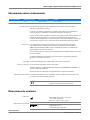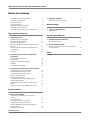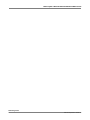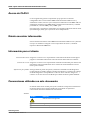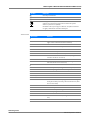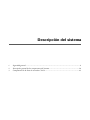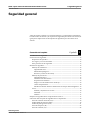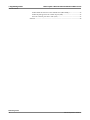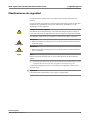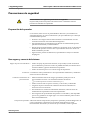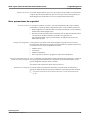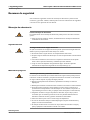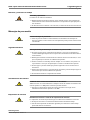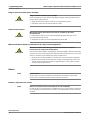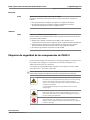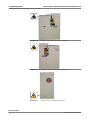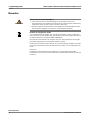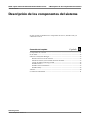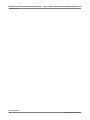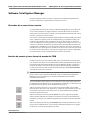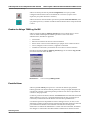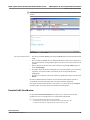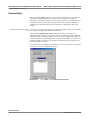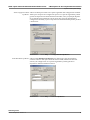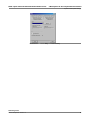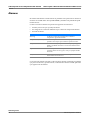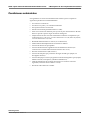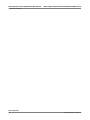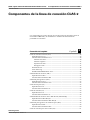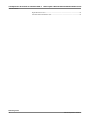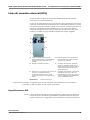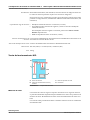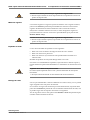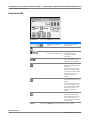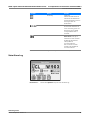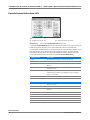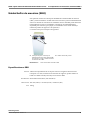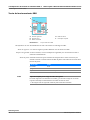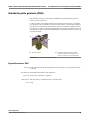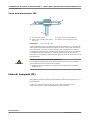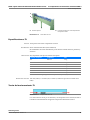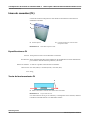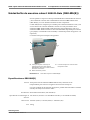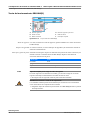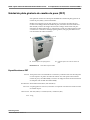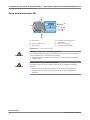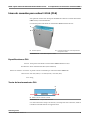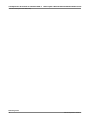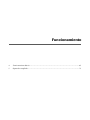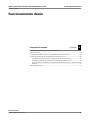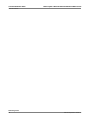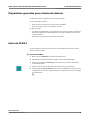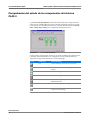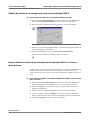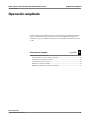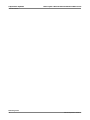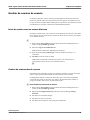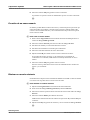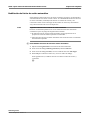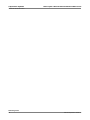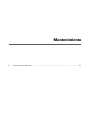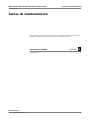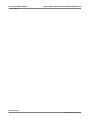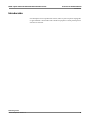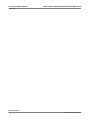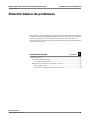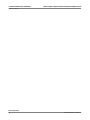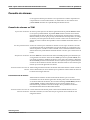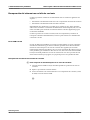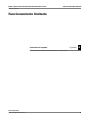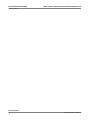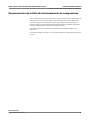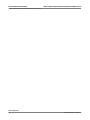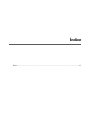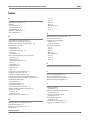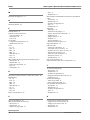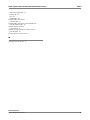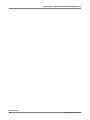Roche cobas 8100 InputBuffer Manual de usuario
- Tipo
- Manual de usuario

CLAS 2 para cobas® 8100
automated workflow series
Operator’s Manual

CLAS 2 para cobas® 8100 automated workflow series
Roche Diagnostics
2 Manual del operador · Versión 1.0
Información sobre el documento
Aviso de edición Este Manual del operador está destinado a los usuarios de CLAS 2 (Clinical
Laboratory Automation Series 2).
CLAS 2 es un sistema compuesto por módulos de conexión y un ordenador de
control que juntos conforman un sistema de transporte de muestras.
Se han tomado todas las medidas necesarias para garantizar que toda la información
contenida en este documento es correcta en el momento de la impresión. No
obstante, Roche Diagnostics se reserva el derecho a introducir cualquier cambio que
sea necesario, sin previo aviso, como parte del constante desarrollo del producto.
Uso previsto Los componentes de conexión de CLAS 2 ofrecen un sistema de transporte
automatizado para el transporte de muestras procedentes de un instrumento
cobas® 8100 automated workflow series a analizadores en línea o a unidades de
almacenamiento de muestras en línea.
Es esencial que todos los usuarios lean detenidamente este Manual del operador antes
de usar el sistema.
Cualquier modificación efectuada por el cliente en los componentes anulará la
garantía o el contrato de servicio.
Copyright © 2013, Roche Diagnostics GmbH. Reservados todos los derechos.
Marcas comerciales Se reconocen las siguientes marcas comerciales:
COBAS, COBAS C, COBAS INTEGRA, ELECSYS y LIFE NEEDS ANSWERS son
marcas comerciales de Roche
El resto de marcas comerciales son propiedad de sus respectivos titulares.
Aprobaciones del sistema El sistema Clinical Laboratory Automation Series 2 cumple con los requisitos de
protección en la directiva IVD 98/79/CE.
Direcciones de contacto
Fabricante
Representante autorizado
Versión del manual Versión del software Fecha de revisión Cambios
1.0 06-16 Agosto de 2013 Nuevo manual
Tabla 1 Índice de revisiones
El sistema Clinical Laboratory Automation Series 2
cumple con la directiva IVD IVD 98/79/CE.
Hitachi High-Technologies Corporation
1-24-14 Nishi-Shinbashi
Minato-ku, Tokyo 105-8717, Japón
Roche Diagnostics GmbH
Sandhofer Strasse 116
D-68305 Mannheim, Alemania

Roche Diagnostics
Manual del operador · Versión 1.0 3
CLAS 2 para cobas® 8100 automated workflow series
Índice de materias
Información sobre el documento 2
Direcciones de contacto 2
Índice de materias 3
Acerca de CLAS 2 5
Dónde encontrar información 5
Información para el cliente 5
Convenciones utilizadas en este documento 5
Descripción del sistema
1 Seguridad general
Clasificaciones de seguridad 11
Precauciones de seguridad 12
Resumen de seguridad 14
Etiquetas de seguridad de los componentes de
CLAS 2 17
Ubicación de las etiquetas de seguridad en los
componentes 18
Desecho 28
2 Descripción general de los componentes
del sistema
Componentes de conexión 31
PC de TSM 32
Software Total System Manager 33
Alarmas 40
Condiciones ambientales 41
3 Componentes de la línea de conexión CLAS 2
Línea de conexión universal (UCL) 45
Unidad buffer de muestras (SBU) 51
Unidad de plato giratorio (TUS) 53
Línea de transporte (TL) 54
Línea de conexión (CL) 56
Unidad buffer de muestras cobas® 8000
B-Gate (SBU-MA(B)) 57
Unidad de plato giratorio de cambio de paso
(PET) 59
Línea de conexión para cobas® 8100 (CL8) 61
Funcionamiento
4 Funcionamiento diario
Preparativos generales para el inicio del
sistema 67
Inicio de CLAS 2 67
Comprobación del estado de los
componentes del sistema CLAS 2 68
Cambio del estado de los componentes del
sistema CLAS 2 69
Detención de CLAS 2 71
5 Operación ampliada
Gestión de cuentas de usuario 75
Mantenimiento
6 Tareas de mantenimiento
Introducción 83
Solución de problemas
7 Solución básica de problemas
Consulta de alarmas 89
8 Funcionamiento limitado
Consecuencias de la falta de funcionamiento
de componentes 93
Índice
Índice 97

Roche Diagnostics
4 Manual del operador · Versión 1.0
CLAS 2 para cobas® 8100 automated workflow series

Roche Diagnostics
Manual del operador · Versión 1.0 5
CLAS 2 para cobas® 8100 automated workflow series
Acerca de CLAS 2
CLAS 2 engloba una gama de componentes que proporciona conexiones
configurables entre un instrumento cobas® 8100 automated workflow series y
analizadores en línea, entre los que se incluyen los analizadores serie cobas® 6000, los
analizadores modulares serie cobas® 8000, el STAGO STA-R Evolution® y unidades
postanalíticas, como las cobas® p 501 y cobas® p 701.
Para supervisar y controlar los componentes, los operadores utilizan el software Total
System Manager (TSM), que se ejecuta en un PC independiente.
Dónde encontrar información
Si desea obtener información sobre cobas 8100 automated workflow series y la forma
en la que sus módulos se integran con los componentes de CLAS 2, consulte el
Operator’s Manual de cobas 8100.
Información para el cliente
Formación del cliente Póngase en contacto con su representante comercial local de Roche si tiene alguna
pregunta o solicitud de información sobre formación relacionada con el sistema.
Contrato de servicio Póngase en contacto con su representante comercial local de Roche para obtener más
información sobre la formalización de un contrato de mantenimiento de servicio
técnico para el sistema.
Información para pedidos Encargue todas las piezas de repuesto y material consumible a Roche Diagnostics.
Cuando efectúe un pedido, indique el nombre de referencia y el número de catálogo
de Roche Diagnostics correspondientes a cada uno de los artículos. Póngase en
contacto con el servicio técnico de Roche para obtener la lista de pedido detallada.
Convenciones utilizadas en este documento
Se utilizan indicaciones visuales para ayudar a localizar e interpretar la información
de este documento de una manera rápida. En este apartado se explican las
convenciones de formato utilizadas en el documento.
Símbolos
Símbolo Utilización
Símbolo de alerta de seguridad
Q Sugerencia
P Inicio de un procedimiento
Tabla 2 Símbolos utilizados en este documento

CLAS 2 para cobas® 8100 automated workflow series
Roche Diagnostics
6 Manual del operador · Versión 1.0
Abreviaciones
S Final del procedimiento
o Elemento de una lista
U Referencia cruzada
Los equipos eléctricos y electrónicos marcados con este símbolo están
cubiertos por la Directiva europea sobre residuos de aparatos
eléctricos y electrónicos (RAEE).
El símbolo indica que el equipo no debe ser arrojado al sistema de
recogida y eliminación de residuos municipal.
Símbolo Utilización
Tabla 2 Símbolos utilizados en este documento
Abreviación Definición
A
ANSI Instituto Nacional Estadounidense de Normalización (del
inglés American National Standards Institute)
C
CE Marca de conformidad europea
CL Línea de conexión
CL8 Línea de conexión para cobas® 8100
CLAS 2 Clinical Laboratory Automation System 2
CSA Asociación Canadiense de Normalización (del inglés
Canadian Standards Association)
I
IEC Comisión Electrotécnica Internacional (del inglés
International Electrical Commission)
P
PC Ordenador personal (del inglés Personal Computer)
PET Unidad de plato giratorio de cambio de paso
S
SBU Unidad buffer de muestras
SBU-MA(B) Unidad buffer de cobas® 8000 B-Gate
SIL Sistema de información de laboratorio
STAT Abreviatura de statim, voz que significa inmediato o urgente.
Se emplea también para Tiempo breve de devolución (Short
Turn-Around Time)
T
TL Línea de transporte
TSM Software Total System Manager
TUS Unidad de plato giratorio
U
UCL Línea de conexión universal (del inglés Universal Connection
Line)
UL Underwriters Laboratories Inc.
Tabla 3 Abreviaciones

Descripción del sistema
1 Seguridad general ...............................................................................................................................9
2 Descripción general de los componentes del sistema ......................................................................29
3 Componentes de la línea de conexión CLAS 2................................................................................43


Roche Diagnostics
Manual del operador · Versión 1.0 9
CLAS 2 para cobas® 8100 automated workflow series 1 Seguridad general
Índice de materias
Seguridad general 1
Antes de empezar a trabajar con el sistema, debe leer y comprender las advertencias,
las indicaciones de atención y los requisitos de seguridad que contiene este manual, al
igual que las explicaciones de las etiquetas de seguridad que se encuentran en el
sistema.
Contenido del capítulo
Capítulo
1
Clasificaciones de seguridad...............................................................................................11
Precauciones de seguridad..................................................................................................12
Preparación del operador .............................................................................................12
Uso seguro y correcto del sistema ...............................................................................12
Otras precauciones de seguridad.................................................................................13
Resumen de seguridad.........................................................................................................14
Mensajes de advertencia ...............................................................................................14
Seguridad eléctrica...................................................................................................14
Materiales biopeligrosos .........................................................................................14
Reactivos y soluciones de trabajo ..........................................................................15
Mensajes de precaución ................................................................................................15
Seguridad mecánica.................................................................................................15
Actualizaciones del software ..................................................................................15
Evaporación de muestras........................................................................................15
Fatiga a causa de muchas horas de trabajo...........................................................16
Cintas transportadoras............................................................................................16
Mal funcionamiento debido a interferencias de campos electromagnéticos..16
Avisos...............................................................................................................................16
Fusibles y disyuntores de circuito .........................................................................16
Derrames...................................................................................................................17
Software.....................................................................................................................17
Etiquetas de seguridad de los componentes de CLAS 2 .................................................17
Ubicación de las etiquetas de seguridad en los componentes........................................18
Línea de conexión universal (UCL) ............................................................................18
Unidad buffer de muestras (SBU) ...............................................................................19
Unidad de plato giratorio (TUS) .................................................................................21
Línea de transporte (TL)...............................................................................................22
Línea de conexión (CL).................................................................................................22

Roche Diagnostics
10 Manual del operador · Versión 1.0
1 Seguridad general CLAS 2 para cobas® 8100 automated workflow series
Índice de materias
Unidad buffer de muestras cobas® 8000 B-Gate (SBU-MA(B))..............................23
Unidad de plato giratorio de cambio de paso (PET) ................................................25
Línea de conexión para cobas® 8100 (CL8) ................................................................27
Desecho .................................................................................................................................28

Roche Diagnostics
Manual del operador · Versión 1.0 11
CLAS 2 para cobas® 8100 automated workflow series 1 Seguridad general
Clasificaciones de seguridad
Clasificaciones de seguridad
En este apartado se explica cómo se presenta la información preventiva en este
manual.
Las precauciones de seguridad y las observaciones importantes para el usuario están
clasificadas de conformidad con la norma ANSI Z535.6. Familiarícese con los
significados e iconos siguientes:
Símbolo de alerta de seguridad
El símbolo de alerta de seguridad por sí solo advierte de peligros genéricos o dirige al
lector hacia información de seguridad que se ofrece en algún otro lugar del documento.
Los símbolos y palabras de aviso siguientes se utilizan para peligros específicos:
ADVERTENCIA
Advertencia
r Indica una situación de peligro que, de no ser evitada, podría ser motivo de muerte o
de lesiones graves.
PRECAUCIÓN
Precaución
r Indica una situación de peligro que, de no ser evitada, podría ser motivo de lesiones
leves o moderadas.
AVISO
Aviso
Indica una situación de peligro que, de no ser evitada, podría ser motivo de daños al
sistema.
U Para obtener más información acerca de las etiquetas de seguridad del producto, consulte
el apartado Ubicación de las etiquetas de seguridad en los componentes (p. 18).
La información importante que no es relevante para la seguridad se indica con el
siguiente icono:
Q
Sugerencia
Indica información adicional para un uso correcto o consejos útiles.

Roche Diagnostics
12 Manual del operador · Versión 1.0
1 Seguridad general CLAS 2 para cobas® 8100 automated workflow series
Precauciones de seguridad
Precauciones de seguridad
Preste atención a las siguientes precauciones de seguridad.
Si ignora estas precauciones, podría sufrir lesiones leves o moderadas. Todas las
precauciones indicadas son importantes.
Preparación del operador
Como usuario, debe conocer en profundidad las directrices y los estándares de
seguridad relevantes, así como la información y los procedimientos que se incluyen
en el Manual del operador.
o No lleve a cabo ninguna tarea de funcionamiento o mantenimiento si no ha
recibido la formación necesaria de Roche Diagnostics.
o Siga atentamente los procedimientos especificados en el Manual del operador
para el funcionamiento y el mantenimiento.
o Deje las tareas de mantenimiento, instalación o reparación que no se describen en
el Manual del operador en manos de los representantes del servicio técnico de
Roche cualificados para ello.
o Siga las buenas prácticas de laboratorio, especialmente si trabaja con material
biopeligroso.
Uso seguro y correcto del sistema
Equipo de protección individual o Utilice un equipo de protección adecuado, lo que incluye (a título enunciativo
pero no limitativo) protección ocular con pantallas laterales, bata de laboratorio
resistente a fluidos y guantes de laboratorio aprobados.
o Utilice una máscara para la cara si existe riesgo de salpicaduras.
Instalación La instalación solo la pueden llevar a cabo representantes cualificados y certificados
del servicio técnico de Roche.
Condiciones ambientales de
funcionamiento
o El funcionamiento fuera de los rangos especificados puede provocar un
procesamiento incorrecto o un mal funcionamiento del sistema.
U
Consulte el apartado Condiciones ambientales (p. 41).
o Utilice el sistema solo en espacios cerrados, y evite el calor y la humedad.
o Asegúrese de que las aberturas de ventilación del sistema estén libres de
obstrucción en todo momento.
o Para mantener las condiciones ambientales del sistema, realice las tareas de
mantenimiento respetando los intervalos especificados.
o Para asegurarse de que el Manual del operador no sufre daños y está disponible
para su uso, guárdelo en un lugar seguro. Los usuarios deberán poder acceder a
dicho manual fácilmente.
Componentes aprobados Utilice únicamente componentes y dispositivos aprobados por Roche Diagnostics. El
uso de componentes o dispositivos no aprobados puede derivar en el mal
funcionamiento del sistema y ser motivo de que se invalide y anule la garantía.

Roche Diagnostics
Manual del operador · Versión 1.0 13
CLAS 2 para cobas® 8100 automated workflow series 1 Seguridad general
Precauciones de seguridad
Software de terceros No instale ningún software de terceros que no haya sido aprobado. La instalación de
cualquier tipo de software fabricado por un tercero que no haya sido aprobado por
Roche Diagnostics puede alterar el correcto comportamiento del sistema.
Otras precauciones de seguridad
Cortes de corriente Si se produce un fallo de corriente o una caída momentánea del voltaje, el sistema
puede dañarse o puede producirse la pérdida de datos. Como medidas preventivas:
o Roche Diagnostics recomienda utilizar el sistema únicamente con una unidad de
alimentación ininterrumpida (SAI).
o No desconecte el suministro eléctrico mientras el PC de TSM accede al disco duro
o al dispositivo de almacenamiento conectado. Para garantizar un
funcionamiento fiable, siga los procedimientos de apagado descritos en este
Manual del operador.
Campos electromagnéticos Los dispositivos que emiten ondas electromagnéticas pueden ocasionar un mal
funcionamiento del sistema. No ponga en funcionamiento los siguientes dispositivos
en el mismo sitio en el que está instalado el sistema:
o Teléfono móvil
o Transceptor
o Teléfono inalámbrico
o Otros dispositivos eléctricos que generen campos electromagnéticos
Sistema no utilizado durante un
período de tiempo prolongado
Si no va a utilizarse el sistema durante un período de tiempo prolongado, conmute el
interruptor general de alimentación a la posición de desconectado. Retire, cierre y
guarde refrigerada cualquier muestra restante.
Para obtener más información, llame al servicio técnico.
Reubicación y transporte No intente reubicar ni transportar el sistema. Las operaciones de reubicación y
transporte deben efectuarlas el personal cualificado y autorizado para ello de Roche.
U
Para obtener información sobre el desecho del sistema, consulte el apartado Desecho
(p. 28).

Roche Diagnostics
14 Manual del operador · Versión 1.0
1 Seguridad general CLAS 2 para cobas® 8100 automated workflow series
Resumen de seguridad
Resumen de seguridad
Este resumen de seguridad contiene los mensajes de advertencia y atención más
necesarios y generales. Además, también podrá encontrar información de seguridad
concreta en otros apartados de este manual.
Mensajes de advertencia
ADVERTENCIA
Lista de mensajes de advertencia
El incumplimiento de los mensajes de advertencia puede provocar la muerte o lesiones
graves.
r Antes de poner el sistema en marcha, lea atentamente los mensajes de advertencia
contenidos en este resumen.
Seguridad eléctrica
ADVERTENCIA
Descarga eléctrica de un equipo electrónico
Al quitar las cubiertas de un equipo electrónico pueden producirse descargas eléctricas,
debido a que hay componentes de alto voltaje en su interior.
r No intente realizar ninguna tarea en los compartimentos electrónicos.
r No quite ninguna cubierta del sistema que no sean las especificadas en el Manual del
operador.
r Las tareas de instalación, servicio técnico o reparación del sistema solo las puede
llevar a cabo el personal autorizado y cualificado para ello de Roche.
r Tenga en cuenta las etiquetas de seguridad del equipo. Consulte el apartado
Ubicación de las etiquetas de seguridad en los componentes (p. 18).
Materiales biopeligrosos
ADVERTENCIA
Infección por muestras y materiales asociados
El contacto con las muestras que contienen material de origen humano puede provocar
infecciones. Todos los materiales y componentes mecánicos asociados con las muestras
de origen humano suponen un peligro biológico potencial.
r Siga las buenas prácticas de laboratorio, especialmente si trabaja con material
biopeligroso.
r Mantenga las cubiertas cerradas mientras el sistema se encuentre en funcionamiento.
r Conmute siempre el sistema al modo operativo correcto, según lo indicado en el
procedimiento correspondiente, antes de trabajar con una cubierta, una puerta o un
cajón abiertos (para llevar a cabo, por ejemplo, tareas de limpieza o mantenimiento).
r Asegúrese de utilizar un equipo de protección adecuado, lo que incluye (a título
enunciativo pero no limitativo) protección ocular con pantallas laterales, bata de
laboratorio resistente a fluidos y guantes de laboratorio desechables.
r Utilice una máscara para la cara si existe riesgo de salpicaduras.
r En caso de derramarse cualquier material biopeligroso, límpielo inmediatamente y
aplique una solución desinfectante.
r Si cualquier muestra entra en contacto con la piel, lávese de inmediato con agua y
jabón y aplíquese un desinfectante. Consulte a un médico.

Roche Diagnostics
Manual del operador · Versión 1.0 15
CLAS 2 para cobas® 8100 automated workflow series 1 Seguridad general
Resumen de seguridad
Reactivos y soluciones de trabajo
ADVERTENCIA
Incendios y quemaduras
El alcohol es una sustancia inflamable.
r Mantenga todas las fuentes de ignición (como chispas, llamas o calor) alejadas del
sistema cuando realice tareas de mantenimiento o comprobaciones que impliquen el
uso de alcohol.
r Si utiliza alcohol en el sistema o cerca de este, no utilice más de 20 ml de una sola vez.
Mensajes de precaución
PRECAUCIÓN
Lista de mensajes de precaución
r Antes de poner el sistema en funcionamiento, lea atentamente los mensajes de
atención incluidos en este resumen. Su incumplimiento puede provocar lesiones leves
o moderadas.
Seguridad mecánica
PRECAUCIÓN
Daños personales provocados por el contacto con piezas móviles
r No toque ninguno de los componentes del sistema a no ser que se especifique lo
contrario. Manténgase alejado de los componentes móviles mientras el sistema esté en
funcionamiento.
r Mantenga las cubiertas cerradas mientras el sistema esté en funcionamiento, a no ser
que se especifique lo contrario en el Manual del operador.
r Cambie el sistema al modo Stop antes de trabajar con una cubierta, una puerta o un
cajón abiertos a no ser que se especifique lo contrario en el Manual del operador.
r No lleve joyas ni prendas sueltas que puedan engancharse en los mecanismos en
movimiento.
r Durante el funcionamiento y el mantenimiento del sistema, proceda siempre según las
instrucciones que contiene el Manual del operador.
r No intente desmontar los componentes de CLAS 2.
Actualizaciones del software
PRECAUCIÓN
Pérdida de datos durante las actualizaciones del software
TSM funciona en un entorno Windows™. Cualquier intento de modificar la instalación del
sistema operativo o el TSM podría ocasionar la pérdida de datos.
r Deje que su representante del servicio técnico de Roche se encargue de las
actualizaciones del sistema operativo o del TSM.
Evaporación de muestras
PRECAUCIÓN
Resultados incorrectos a causa de la evaporación de muestras
La evaporación de muestras puede dar lugar a la obtención de resultados incorrectos.
r No deje las muestras en contenedores abiertos durante demasiado tiempo.
r Use las buenas prácticas de laboratorio generales para determinar cuánto tiempo
puede estar abierta una muestra.

Roche Diagnostics
16 Manual del operador · Versión 1.0
1 Seguridad general CLAS 2 para cobas® 8100 automated workflow series
Resumen de seguridad
Fatiga a causa de muchas horas de trabajo
PRECAUCIÓN
Fatiga a causa de muchas horas de trabajo
Mirar la pantalla del monitor durante un período prolongado de tiempo puede provocar
tensión ocular o fatiga corporal.
r Haga descansos para relajarse conforme a sus reglamentos locales.
r Evite pasar más de 6 horas al día mirando al monitor.
Cintas transportadoras
PRECAUCIÓN
Mal funcionamiento del sistema provocado por suciedad en las cintas
transportadoras
La contaminación presente en las cintas transportadoras puede ocasionar un mal
funcionamiento del instrumento.
r Asegúrese de revisar las cintas transportadoras todos los días.
Mal funcionamiento debido a interferencias de campos electromagnéticos
PRECAUCIÓN
Mal funcionamiento del sistema y procesamiento incorrecto a causa de
interferencias de campos electromagnéticos
Este sistema ha sido diseñado y probado según el estándar CISPR 11 Clase A. Puede haber
objetos en el entorno local que provoquen interferencias de radiofrecuencia, en cuyo caso
podría ser necesario tomar medidas para mitigar la interferencia.
r Evalúe el entorno electromagnético antes de poner en funcionamiento el dispositivo.
r No utilice este sistema cerca de fuentes de campos electromagnéticos intensos, por
ejemplo, fuentes de RF intencionadas sin apantallamiento, ya que podrían interferir
con su correcto funcionamiento.
Avisos
AVISO
Lista de avisos
Antes de poner en marcha el sistema, lea atentamente los avisos que contiene este
resumen. Su incumplimiento puede ocasionar daños en el sistema.
Fusibles y disyuntores de circuito
AVISO
Daños en el sistema como consecuencia de un uso inadecuado
En caso de que uno de los disyuntores o fusibles se queme, no intente poner el sistema en
funcionamiento sin antes ponerse en contacto con su representante o el servicio técnico
de Roche.

Roche Diagnostics
Manual del operador · Versión 1.0 17
CLAS 2 para cobas® 8100 automated workflow series 1 Seguridad general
Etiquetas de seguridad de los componentes de CLAS 2
Derrames
AVISO
Mal funcionamiento debido al derrame de líquido
El derrame de cualquier líquido puede causar un mal funcionamiento o daños en el
sistema.
r No coloque muestras ni cualquier otro líquido en la superficie del sistema.
r Si se derrama líquido sobre el sistema, límpielo inmediatamente y aplique
desinfectante. Asegúrese de utilizar el equipo protector.
Software
AVISO
Daños en el software provocados por virus
El PC de TSM no tiene instalado software antivirus y puede sufrir daños provocados por
programas malintencionados.
r Deberá tener instalado un firewall entre el TSM y su SIL. Consulte con su
representante del servicio técnico de Roche cuál es el software firewall más apropiado.
r Examine todos los dispositivos de almacenamiento en busca de virus y software
malintencionados antes de conectarlos al PC en el que TSM está instalado.
r No instale ningún software de terceros en el PC de TSM.
Etiquetas de seguridad de los componentes de CLAS 2
Se han colocado etiquetas de advertencia en el sistema para llamar su atención sobre
las posibles áreas de peligro. A continuación se enumeran las etiquetas y sus
definiciones en función de su ubicación.
Las etiquetas de seguridad del sistema cumplen con las siguientes normas: ANSI
Z535, IEC 61010-1, IEC 60417 o ISO 7000.
Q
Solo un representante del servicio técnico de Roche puede sustituir las etiquetas dañadas.
Puede obtener etiquetas de repuesto a través de su representante local de Roche.
Advertencia de descarga eléctrica
El contacto con componentes eléctricos puede provocar una descarga
eléctrica. Esta etiqueta indica que existe el riesgo de entrar en
contacto con componentes eléctricos al acceder a partes del sistema
marcadas con la etiqueta.
Consulte el Manual del operador para obtener instrucciones de
trabajo seguro.
Advertencia de enganche
Esta etiqueta indica que existe el riesgo de pillarse las manos o los
dedos en las inmediaciones de la etiqueta. Mantenga las manos lejos
de zonas donde pueda pillárselas.
Advertencia de evitar contacto
Esta etiqueta indica que debe evitar tocar la zona próxima a esta
etiqueta, o de lo contrario podrían producirse lesiones leves o ligeras,
o daños en el equipo.

Roche Diagnostics
18 Manual del operador · Versión 1.0
1 Seguridad general CLAS 2 para cobas® 8100 automated workflow series
Ubicación de las etiquetas de seguridad en los componentes
Ubicación de las etiquetas de seguridad en los componentes
Los componentes de la línea de conexión llevan adheridas etiquetas de seguridad en
las posiciones que se muestran en las ilustraciones siguientes.
Línea de conexión universal (UCL)
Ilustración 1-1 Línea de conexión universal (UCL): vista frontal
Ilustración 1-2 Línea de conexión universal (UCL): vista lateral derecha

Roche Diagnostics
Manual del operador · Versión 1.0 19
CLAS 2 para cobas® 8100 automated workflow series 1 Seguridad general
Ubicación de las etiquetas de seguridad en los componentes
Ilustración 1-3 Línea de conexión universal (UCL): vista lateral izquierda
Unidad buffer de muestras (SBU)
Ilustración 1-4 Unidad buffer de muestras (SBU): vista frontal

Roche Diagnostics
20 Manual del operador · Versión 1.0
1 Seguridad general CLAS 2 para cobas® 8100 automated workflow series
Ubicación de las etiquetas de seguridad en los componentes
Ilustración 1-5 Unidad buffer de muestras (SBU): vista lateral derecha
Ilustración 1-6 Unidad buffer de muestras (SBU): vista lateral izquierda
Ilustración 1-7 Unidad buffer de muestras (SBU): vista posterior

Roche Diagnostics
Manual del operador · Versión 1.0 21
CLAS 2 para cobas® 8100 automated workflow series 1 Seguridad general
Ubicación de las etiquetas de seguridad en los componentes
Unidad de plato giratorio (TUS)
Ilustración 1-8 Unidad de plato giratorio (TUS): vista superior
Ilustración 1-9 Unidad de plato giratorio (TUS): vista frontal

Roche Diagnostics
22 Manual del operador · Versión 1.0
1 Seguridad general CLAS 2 para cobas® 8100 automated workflow series
Ubicación de las etiquetas de seguridad en los componentes
Línea de transporte (TL)
Ilustración 1-10 Línea de transporte (TL): vista posterior
Línea de conexión (CL)
Ilustración 1-11 Línea de conexión (CL): vista posterior

Roche Diagnostics
Manual del operador · Versión 1.0 23
CLAS 2 para cobas® 8100 automated workflow series 1 Seguridad general
Ubicación de las etiquetas de seguridad en los componentes
Unidad buffer de muestras cobas® 8000 B-Gate (SBU-MA(B))
Ilustración 1-12 Unidad buffer de muestras cobas® 8000 B-Gate (SBU-MA(B)): vista superior
(cubierta desmontada)
Ilustración 1-13 Unidad buffer de muestras cobas® 8000 B-Gate (SBU-MA(B)): vista lateral
derecha (cubierta desmontada)

Roche Diagnostics
24 Manual del operador · Versión 1.0
1 Seguridad general CLAS 2 para cobas® 8100 automated workflow series
Ubicación de las etiquetas de seguridad en los componentes
Ilustración 1-14 Unidad buffer de muestras cobas® 8000 B-Gate (SBU-MA(B)): vista lateral
izquierda (cubierta desmontada)
Ilustración 1-15 Unidad buffer de muestras cobas® 8000 B-Gate (SBU-MA(B)): vista posterior

Roche Diagnostics
Manual del operador · Versión 1.0 25
CLAS 2 para cobas® 8100 automated workflow series 1 Seguridad general
Ubicación de las etiquetas de seguridad en los componentes
Unidad de plato giratorio de cambio de paso (PET)
Ilustración 1-16 Unidad de plato giratorio de cambio de paso (PET): vista frontal
Ilustración 1-17 Unidad de plato giratorio de cambio de paso (PET): vista superior

Roche Diagnostics
26 Manual del operador · Versión 1.0
1 Seguridad general CLAS 2 para cobas® 8100 automated workflow series
Ubicación de las etiquetas de seguridad en los componentes
Ilustración 1-18 Unidad de plato giratorio de cambio de paso (PET): vista lateral derecha
Ilustración 1-19 Unidad de plato giratorio de cambio de paso (PET): vista lateral izquierda
(cubierta desmontada)

Roche Diagnostics
Manual del operador · Versión 1.0 27
CLAS 2 para cobas® 8100 automated workflow series 1 Seguridad general
Ubicación de las etiquetas de seguridad en los componentes
Ilustración 1-20 Unidad de plato giratorio de cambio de paso (PET): vista posterior
Línea de conexión para cobas® 8100 (CL8)
Ilustración 1-21 Línea de conexión para cobas® 8100 (CL8): vista posterior

Roche Diagnostics
28 Manual del operador · Versión 1.0
1 Seguridad general CLAS 2 para cobas® 8100 automated workflow series
Desecho
Desecho
ADVERTENCIA
Infección por un sistema biopeligroso
r Trate el sistema como un residuo biopeligroso. Es necesario proceder a su
descontaminación, una combinación de procesos que incluye limpieza, desinfección y
esterilización, antes de volver a usarlo, reciclarlo o desecharlo.
r Deseche el sistema de conformidad con los reglamentos locales aplicables. Si desea
más información, póngase en contacto con su representante de Roche.
Desecho de componentes del PC
Los componentes del PC de TSM, como por ejemplo ordenador, monitor y teclado, que
estén marcados con este símbolo, están cubiertos por la Directiva Europea sobre residuos
de aparatos eléctricos y electrónicos (RAEE, 2002/96/CE).
Para desechar estos elementos es necesario hacer uso de las instalaciones de recogida
apropiadas designadas por las autoridades estatales o locales.
Si desea más información sobre el desecho de un producto antiguo, póngase en contacto
con su oficina municipal o servicio de eliminación de residuos o con su representante de
Roche.
Restricción:
El laboratorio responsable será el que determine si los componentes del PC están
contaminados o no. En caso de estar contaminados, deberán tratarse del mismo modo que
el sistema.

Roche Diagnostics
Manual del operador · Versión 1.0 29
CLAS 2 para cobas® 8100 automated workflow series 2 Descripción de los componentes del sistema
Índice de materias
Descripción de los componentes del sistema 2
En este capítulo se identifican los componentes de CLAS 2, incluido el PC y el
software de control.
Contenido del capítulo
Capítulo
2
Componentes de conexión .................................................................................................31
PC de TSM ............................................................................................................................32
Software Total System Manager.........................................................................................33
Derechos de acceso de los usuarios.............................................................................33
Interfaz de usuario y barra lateral de menús del TSM..............................................33
Cuadro de diálogo TSM Log On/Off ..........................................................................34
Pantalla Alarm................................................................................................................34
Pantalla CLAS Line Monitor........................................................................................35
Pantalla Utility................................................................................................................36
Alarmas..................................................................................................................................40
Condiciones ambientales ....................................................................................................41

Roche Diagnostics
30 Manual del operador · Versión 1.0
2 Descripción de los componentes del sistema CLAS 2 para cobas® 8100 automated workflow series
Índice de materias

Roche Diagnostics
Manual del operador · Versión 1.0 31
CLAS 2 para cobas® 8100 automated workflow series 2 Descripción de los componentes del sistema
Componentes de conexión
Componentes de conexión
CLAS 2 incluye la conexión física que transporta los racks de muestras desde el
módulo RFM (módulo reformatter) de un instrumento cobas® 8100 a los
analizadores o unidades postanalíticas conectados. Mediante diferentes
combinaciones de componentes, las líneas de transporte podrán configurarse para
adaptarse a las necesidades de cada entorno.
En la siguiente lista se identifican todos los componentes de conexión:
o Línea de conexión universal (UCL)
o Unidad buffer de muestras (SBU)
o Unidad de plato giratorio (TUS)
o Línea de transporte (TL)
o Línea de conexión (CL)
o Unidad buffer de muestras cobas® 8000 B-Gate (SBU-MA(B))
o Unidad de plato giratorio de cambio de paso (PET)
o Línea de conexión para cobas® 8100 (CL8)
Ilustración 2-1 Componentes de conexión de CLAS 2
A Línea de conexión universal (UCL) D Línea de transporte (TL) G Unidad de plato giratorio de cambio de paso
(PET)
B Unidad buffer de muestras (SBU) E Línea de conexión (CL) H Línea de conexión para cobas® 8100 (CL8)
C Unidad de plato giratorio (TUS) F Unidad buffer de muestras
cobas® 8000 B-Gate (SBU-MA(B))
A
B
CD
E
F
G
H

Roche Diagnostics
32 Manual del operador · Versión 1.0
2 Descripción de los componentes del sistema CLAS 2 para cobas® 8100 automated workflow series
PC de TSM
PC de TSM
Para poder supervisar y controlar los componentes de conexión del sistema CLAS 2
deberá utilizar un PC de TSM, un ordenador dedicado a esta función. El PC de TSM
ejecuta el software Total System Manager (TSM) que le permite realizar las funciones
necesarias.
Ordenador El ordenador está conectado a controladoras de hardware que transmiten la
información (por ejemplo, el estado de un componente de conexión) al ordenador.
Dos discos duros en espejo almacenan el sistema operativo y el software TSM,
incluidos los parámetros de configuración del sistema. Está disponible una disquetera
de 3,5" para realizar copias de seguridad tanto de los datos de configuración como de
la base de datos, de modo que sea posible recuperarlos a partir de disquetes en caso de
ser necesario.
Q
Guarde siempre copias de seguridad de los parámetros de configuración y de la base de
datos según los procedimientos definidos para su entorno. Realice siempre una copia de
seguridad antes de efectuar modificaciones en los parámetros de configuración o en la
base de datos.
Unidad de CD-ROM Está disponible una unidad de CD-ROM para que el representante del servicio
técnico de Roche cargue las actualizaciones del software TSM.
Monitor El sistema está equipado con un monitor en color de alta calidad.
Teclado El teclado es el estándar de 102 teclas (también conocido como teclado ampliado).
Podrá utilizar el teclado para desplazarse por la interfaz de usuario y para introducir
datos.
Ratón Hay disponible un ratón estándar para su uso con el ordenador suministrado. De
forma predeterminada, el botón izquierdo del ratón desplaza el enfoque o selecciona
objetos mostrados en la pantalla. El botón derecho muestra un menú contextual
(menú emergente) que contiene comandos relevantes para la posición actual del
cursor.
Software El software operativo, TSM (Total System Manager), preinstalado en el PC de TSM,
presenta las funciones en una interfaz de usuario estándar de Microsoft Windows. No
se permite que cada entorno instale su propio software en este PC, ya que la
instalación de software adicional podría interferir con la capacidad de supervisar y
controlar los componentes del sistema CLAS 2.
Permisos El acceso al ordenador está controlado por derechos de acceso de los usuarios
configurados en el software TSM.
Conexión de servidor El PC de TSM cuenta con una conexión de servidor con el SIL, que a su vez se conecta
a los sistemas analíticos.

Roche Diagnostics
Manual del operador · Versión 1.0 33
CLAS 2 para cobas® 8100 automated workflow series 2 Descripción de los componentes del sistema
Software Total System Manager
Software Total System Manager
El software TSM le permite controlar y supervisar el transporte automatizado de
muestras mediante los componentes de conexión de CLAS 2.
Derechos de acceso de los usuarios
La capacidad de un usuario de acceder al software TSM depende de sus derechos de
acceso. Dichos derechos se asignan durante la creación del usuario en el software
TSM. Hay tres tipos de usuario, cada uno con un nivel distinto de derechos de acceso:
operador, supervisor y servicio técnico.
Los usuarios con derechos de Operador pueden utilizar el software TSM para realizar
tareas cotidianas rutinarias, tareas de mantenimiento y procedimientos básicos de
resolución de problemas. Entre los derechos de acceso del operador se incluyen el
acceso de solo lectura a ciertos parámetros de configuración, aunque no a todos. Los
usuarios con derechos de Supervisor pueden acceder a determinados parámetros de
configuración y modificarlos, así como gestionar nombres de usuario, contraseñas y
derechos de acceso. Existe un tercer nivel de acceso de usuarios reservado al personal
de servicio técnico autorizado. La descripción completa de las funciones disponibles
para cada nivel de usuario está fuera del alcance de este documento.
Interfaz de usuario y barra lateral de menús del TSM
Cuando se inicia sesión en el software TSM, aparece la interfaz de usuario de TSM
con una barra vertical que recorre el lateral derecho de la pantalla del monitor. Esta es
la barra lateral de menús del TSM. El resto de la pantalla del monitor constituye el
escritorio de TSM, y es donde van apareciendo las distintas pantallas del software.
Cuando se arranca el sistema se abre automáticamente la pantalla System Monitor,
que también aparece en el escritorio.
Q
Cuando se inicie el software TSM solo un representante del servicio técnico de Roche
podrá acceder a otros programas de Windows. Todos los componentes habituales de
Windows, como la barra de tareas o el escritorio de Windows, quedan ocultos e
inaccesibles a los usuarios.
La barra lateral de menús incluye una serie de botones que podrá utilizar para abrir
las pantallas de TSM. Entre los botones disponibles, los indicados a continuación son
los relevantes para la gestión de los componentes del CLAS 2.
Utilice este botón para iniciar o cerrar sesión en el software TSM, cerrar el TSM,
gestionar datos de usuarios (solo Supervisor), cambiar la contraseña del usuario que
se encuentra conectado e iniciar sesión como un usuario diferente (por ejemplo,
durante un cambio de turno).
Utilice este botón para abrir la pantalla Alarm, en la que se registran las posibles
alarmas actuales del TSM. Si se produce una alarma, el usuario recibe notificación
inmediata (en tiempo real) mediante el parpadeo de este botón en la barra lateral de
menús.
Utilice este botón para abrir la pantallaUtilityUtility, donde se pueden llevar a cabo
diversas tareas administrativas, como el enmascaramiento de aplicaciones o grupos
de alícuotas, así como tareas de gestión de datos.

Roche Diagnostics
34 Manual del operador · Versión 1.0
2 Descripción de los componentes del sistema CLAS 2 para cobas® 8100 automated workflow series
Software Total System Manager
Utilice este botón para abrir la pantalla Configuration, en la que es posible
configurar TSM en función de las necesidades de su entorno (requiere acceso
Supervisor para poder efectuar los cambios).
Utilice el botón CLAS Line Monitor para abrir la pantalla CLAS Line Monitor, en la
que podrá supervisar y controlar el estado de funcionamiento de los componentes del
CLAS 2.
Cuadro de diálogo TSM Log On/Off
Utilice el cuadro de diálogo TSM Log On/Off cada vez que desee iniciar o cerrar
sesión en TSM. También puede utilizarlo para llevar a cabo varias tareas
administrativas, incluidas las siguientes:
o Cerrar TSM
o Seleccionar la función de inicio de sesión automático
o Iniciar sesión como un usuario diferente, por ejemplo en los cambios de turno
o Crear (configurar) nuevos usuarios y asignarles contraseñas
o Cambiar las contraseñas y los derechos de acceso de los usuarios existentes
Para abrir el cuadro de diálogo TSM Log On/Off, haga clic en el botón Log On/Off
de la barra lateral de menús de TSM.
Ilustración 2-2 Cuadro de diálogo TSM Log On/Off
Pantalla Alarm
Utilice la pantalla Alarm para supervisar o consultar las alarmas que pudieran
haberse generado. Las alarmas indican problemas, como por ejemplo el bloqueo de
una línea de conexión. Las alarmas pueden proceder de uno de los componentes de
conexión o del propio TSM.
Cuando se produce una alarma, el botón AlarmAlarmde la barra lateral de menús del
TSM se ilumina en color rojo y parpadea. Permanecerá de color rojo hasta que el
usuario haya confirmado todas las alarmas en la lista de la pantalla Alarm.
Las alarmas aparecen en la pantalla en orden cronológico inverso, es decir, con la
alarma más reciente ocupando siempre el primer lugar de la lista. Podrá usar esta lista
para confirmar las alarmas o buscar alarmas concretas. En esta lista puede
almacenarse un máximo de 2000 alarmas. Cuando se alcanza este límite, las alarmas
más antiguas se sobrescriben automáticamente al añadir nuevas alarmas a la lista.

Roche Diagnostics
Manual del operador · Versión 1.0 35
CLAS 2 para cobas® 8100 automated workflow series 2 Descripción de los componentes del sistema
Software Total System Manager
Q
El usuario puede borrar alarmas de la lista de alarmas, pero no de la lista del historial de
alarmas.
Ilustración 2-3 Pantalla Alarm
Uso de la pantalla Alarm o Para abrir la pantalla Alarm, pulse el botón Alarm de la barra lateral de menús del
TSM.
o Para consultar los detalles de una determinada alarma, seleccione la alarma en la
lista; la información correspondiente aparecerá entonces en la parte inferior de la
pantalla.
o Para confirmar una alarma, seleccione la alarma en la pantalla Alarm y pulse el
botón Acknowledge.
o Para filtrar la lista de alarmas mostradas (por nivel, por módulo o por una alarma
específica), seleccione los filtros pertinentes en las correspondientes listas
desplegables.
o Para borrar una alarma, seleccione la alarma y seguidamente pulse sobre el botón
Delete.
El software TSM mantiene asimismo una lista de historial de alarmas, donde se
acumulan las alarmas producidas hasta un número máximo de 800 000.
Para exportar el historial de alarmas como archivo .csv, seleccione el botón Export.
En cada archivo se pueden exportar un máximo de 3000 registros.
Pantalla CLAS Line Monitor
En la pantalla CLAS Line Monitor podrá supervisar y controlar el estado de la
instalación CLAS 2 a nivel general o sus componentes individuales.
U
Encontrará información adicional en el apartado:
Comprobación del estado de los componentes del sistema CLAS 2 (p. 68)
Cambio del estado de los componentes del sistema CLAS 2 (p. 69)

Roche Diagnostics
36 Manual del operador · Versión 1.0
2 Descripción de los componentes del sistema CLAS 2 para cobas® 8100 automated workflow series
Software Total System Manager
Pantalla Utility
Utilice la pantalla Utility para llevar a cabo tareas administrativas como la consulta
del archivo de seguimiento de las comunicaciones, la realización de copias de
seguridad o la recuperación desde estas de los datos del TSM, o el borrado de la base
de datos del mismo. Entre las fichas que aparecen en esta pantalla, las indicadas a
continuación resultan relevantes para el control de los componentes del sistema
CLAS 2.
Pantalla Communication Trace
View
Los usuarios con permiso de Operador o Supervisor disponen de un acceso limitado
a los archivos de seguimiento de las comunicaciones.
Utilice la ficha Communication Trace View para consultar los archivos de
seguimiento de las comunicaciones. Estos archivos los generan los componentes de
conexión y el SIL o el software middleware. Los archivos de seguimiento se generan
de forma automática y resultan útiles en la resolución de problemas. Los archivos se
pueden consultar en cualquier visor de archivos de texto Windows estándar, como
por ejemplo el Bloc de notas.
Los usuarios que no dispongan de derechos de acceso de servicio técnico solo podrán
acceder a los archivos de seguimiento del SIL.
Ilustración 2-4 Pantalla Utility: Pantalla Communication Trace View

Roche Diagnostics
Manual del operador · Versión 1.0 37
CLAS 2 para cobas® 8100 automated workflow series 2 Descripción de los componentes del sistema
Software Total System Manager
Ficha Configuration Back
Up/Restore
Utilice esta ficha para realizar una copia de seguridad de la configuración actual del
TSM o para recuperar una configuración previa. Las copias de seguridad se pueden
guardar en dispositivos de almacenamiento extraíbles, como por ejemplo disquetes.
Se recomienda encarecidamente crear al menos dos copias de seguridad de la
configuración del TSM, ya que los dispositivos de almacenamiento pueden perderse
o deteriorarse.
Ilustración 2-5 Pantalla Utility: Ficha Configuration Back Up/Restore
Ficha Data Back Up/Restore Utilice la ficha Data Back Up/Restore para realizar una copia de seguridad o
restaurar todos los datos que contiene el software TSM, incluidos los datos del
sistema y de configuración. Las copias de seguridad se pueden guardar en
dispositivos de almacenamiento externos.
Ilustración 2-6 Pantalla Utility: Ficha Data Back Up/Restore

Roche Diagnostics
38 Manual del operador · Versión 1.0
2 Descripción de los componentes del sistema CLAS 2 para cobas® 8100 automated workflow series
Software Total System Manager
Ficha Specific Alarm Back
Up/Restore
Utilice la ficha Specific Alarm Back Up/Restore para realizar copias de seguridad o
recuperar a partir de estas parámetros de configuración de alarmas específicos. Las
copias de seguridad se pueden guardar en dispositivos de almacenamiento extraíbles,
como por ejemplo disquetes. Se recomienda encarecidamente crear al menos dos
copias de seguridad de la configuración del TSM, ya que los dispositivos de
almacenamiento pueden perderse o deteriorarse.
Ilustración 2-7 Pantalla Utility: Ficha Specific Alarm Back Up/Restore
Ficha Data Clean Up Utilice la ficha Data Clean Up para eliminar información de rack y muestras de la
base de datos del TSM. Deberá utilizar esta función para poder reutilizar racks (ficha
Utility > Reuse Rack) que ya se hayan procesado en un instrumento cobas 8100 ese
mismo día. Para reutilizar identificadores de muestra también deberá usar esta
función.
Del mismo modo, deberá realizar la eliminación de datos porque el espacio destinado
a la base de datos es limitado. El número máximo de órdenes de test almacenables en
la base de datos es de 20 000. Es posible borrar todas las muestras, únicamente
determinadas muestras o aquellas muestras correspondientes a un determinado
intervalo de tiempo. Esta función sirve para reducir el tamaño de la base de datos del
TSM, mejorando así el rendimiento. Realice una purga de datos todos los días.
PRECAUCIÓN
Pérdida no intencionada de información durante la purga de datos
Preste especial atención cuando elimine muestras, ya que la información correspondiente
a las mismas se borra del disco duro sin que pueda ser ya recuperada.
r Solo el personal autorizado debe llevar a cabo esta operación.

Roche Diagnostics
Manual del operador · Versión 1.0 39
CLAS 2 para cobas® 8100 automated workflow series 2 Descripción de los componentes del sistema
Software Total System Manager
Ilustración 2-8 Pantalla Utility: Ficha Data Clean Up

Roche Diagnostics
40 Manual del operador · Versión 1.0
2 Descripción de los componentes del sistema CLAS 2 para cobas® 8100 automated workflow series
Alarmas
Alarmas
El sistema emite alarmas cuando detecta un problema real o potencial. Las alarmas se
muestran en el TSM dentro de la pantalla Alarm, y también en la pantalla del panel
táctil de la UCL.
Cuando se emite una alarma esta presenta las siguientes características:
o La fecha y la hora en que se produjo la alarma
o Un código de tres caracteres mediante el que se indica el componente afectado
o Un nivel de alarma
Como operador, deberá responder a cada una de las alarmas resolviendo el problema
que provocó la alarma y, posteriormente, confirmando la alarma en TSM, aplicación
que registra todas las alarmas.
Niveles
Warning La alarma no afecta al procesamiento, los distintos
componentes siguen funcionando.
C.Stop-Restart (Reinicio) La alarma requiere intervención manual por parte del
operador antes de que el procesamiento pueda continuar.
C.Stop La alarma indica que el procesamiento no puede proseguir
debido a problemas mecánicos o errores de transferencia de
los racks.
Stop Todas las operaciones del componente afectado se detienen
cuando se detecta un error grave, como por ejemplo un fallo
de la CPU.
Retry Alarmas que se han producido de forma repetida un
determinado número de veces.
Tabla 2-1 Descripción de los diversos niveles de alarma

Roche Diagnostics
Manual del operador · Versión 1.0 41
CLAS 2 para cobas® 8100 automated workflow series 2 Descripción de los componentes del sistema
Condiciones ambientales
Condiciones ambientales
Para garantizar el correcto funcionamiento del sistema es preciso respetar las
siguientes especificaciones medioambientales.
o Uso exclusivo en interiores.
o Un entorno sin polvo y con ventilación adecuada.
o Sin exposición directa a la luz solar.
o El suelo está nivelado (pendiente inferior a 1/200).
o Suelo con la resistencia suficiente para soportar el peso del instrumento. El suelo
debe ser capaz de soportar cargas de al menos 500 kg/m2.
o Temperatura de la sala: el uso del sistema deberá realizarse a temperaturas que
oscilen entre los 15 y los 32 ºC, con una variación de ± 2 ºC/h (entre 59 y 89,6 ºF,
con una variación de ± 3,6 ºF/h).
o Humedad ambiental: del 45 % al 85 % (sin condensación).
o Altitud máxima del emplazamiento de instalación: 2000 m.
o Ausencia de vibraciones perceptibles.
o Ausencia de fluctuaciones significativas de la alimentación eléctrica (las
variaciones de corriente deben mantenerse dentro del ± 10 %).
o Nivel de contaminación 2 (IEC 61010-1).
o Ausencia de máquinas que produzcan descargas de UHF (por ejemplo, un
descargador eléctrico).
o Ausencia de equipos cercanos que generen ondas electromagnéticas (por ejemplo,
teléfonos móviles, transceptores y teléfonos inalámbricos).
o Cable de alimentación de corriente de tres hilos con conexión a tierra de
seguridad (resistencia de tierra inferior a 10 Ω).
o Niveles de ruido inferiores a 65 dBA.

Roche Diagnostics
42 Manual del operador · Versión 1.0
2 Descripción de los componentes del sistema CLAS 2 para cobas® 8100 automated workflow series
Condiciones ambientales

Roche Diagnostics
Manual del operador · Versión 1.0 43
CLAS 2 para cobas® 8100 automated workflow series 3 Componentes de la línea de conexión CLAS 2
Índice de materias
Componentes de la línea de conexión CLAS 2 3
Los componentes de CLAS 2 ofrecen una ruta de transporte de muestras entre un
instrumento cobas 8100 y los analizadores o módulos de almacenamiento
postanalíticos conectados.
Contenido del capítulo
Capítulo
3
Línea de conexión universal (UCL)...................................................................................45
Especificaciones: UCL...................................................................................................45
Teoría de funcionamiento: UCL..................................................................................46
Muestras de rutina...................................................................................................46
Muestras urgentes....................................................................................................47
Expulsión de racks...................................................................................................47
Recarga de racks.......................................................................................................47
Panel táctil: UCL ............................................................................................................48
Vista Alarm Log .............................................................................................................49
Pantalla Default Buffer Rack: UCL..............................................................................50
Unidad buffer de muestras (SBU) .....................................................................................51
Especificaciones: SBU....................................................................................................51
Teoría de funcionamiento: SBU ..................................................................................52
Unidad de plato giratorio (TUS)........................................................................................53
Especificaciones: TUS....................................................................................................53
Teoría de funcionamiento: TUS ..................................................................................54
Línea de transporte (TL) .....................................................................................................54
Especificaciones: TL ......................................................................................................55
Teoría de funcionamiento: TL .....................................................................................55
Línea de conexión (CL).......................................................................................................56
Especificaciones: CL ......................................................................................................56
Teoría de funcionamiento: CL.....................................................................................56
Unidad buffer de muestras cobas® 8000 B-Gate (SBU-MA(B)) ....................................57
Especificaciones: SBU-MA(B)......................................................................................57
Teoría de funcionamiento: SBU-MA(B) ....................................................................58
Unidad de plato giratorio de cambio de paso (PET) ......................................................59
Especificaciones: PET....................................................................................................59
Teoría de funcionamiento: PET...................................................................................60
Línea de conexión para cobas® 8100 (CL8) ......................................................................61

Roche Diagnostics
44 Manual del operador · Versión 1.0
3 Componentes de la línea de conexión CLAS 2 CLAS 2 para cobas® 8100 automated workflow series
Índice de materias
Especificaciones: CL8 ....................................................................................................61
Teoría de funcionamiento: CL8...................................................................................61

Roche Diagnostics
Manual del operador · Versión 1.0 45
CLAS 2 para cobas® 8100 automated workflow series 3 Componentes de la línea de conexión CLAS 2
Línea de conexión universal (UCL)
Línea de conexión universal (UCL)
En este apartado se expone una descripción detallada de la línea de conexión
universal (UCL) y su funcionamiento.
La UCL es un componente CLAS 2 que se conecta a otros componentes CLAS 2 para
conformar un mecanismo de transporte de racks a analizadores posteriores. Los racks
procedentes de procesos anteriores pueden recorrer la UCL. Un puerto para muestras
permite la carga manual de racks directamente en la UCL. En la UCL pueden
comprobarse códigos de barras tanto de racks como de muestras: los racks (y las
muestras) no válidos se envían al buffer de expulsión de rechazo integrado.
Ilustración 3-1 Vista frontal de la UCL
Confirmación de resultados
procesados
Compruebe que no se hayan expulsado racks al buffer de errores/incidencias.
Cuando se expulsa un rack, se genera una alarma.
Especificaciones: UCL
Función Lee los códigos de barras de las muestras primarias y carga los racks en la línea de
transporte. La UCL es también responsable del control de las líneas de transporte
hasta un máximo de 31 componentes CLAS 2 instalados a continuación de la UCL.
A Lector de códigos de barras: lee los
identificadores de racks y muestras. El lector
de códigos de barras está dentro de la
cubierta.
D Buffer de expulsión de racks (buffer de
errores/incidencias): contiene los racks
expulsados por el sistema.
B Bandeja de entrada de muestras. E Panel táctil de operaciones: desde este
panel táctil, el operador puede iniciar o
detener la operación de carga de racks. El
panel muestra también las alarmas y el
registro de alarmas.
C Disyuntor de circuito: disyuntor de corriente
de la UCL y los módulos situados a
continuación. Cada UCL tiene su propia
fuente de alimentación y sus disyuntores de
circuito.
F Interruptor de alimentación: interruptor de
alimentación eléctrica de la UCL y los
módulos situados a continuación. Incluye
botones independientes para STAND-BY
(verde) y APAGADO (naranja).
F
C
B
A
D
E

Roche Diagnostics
46 Manual del operador · Versión 1.0
3 Componentes de la línea de conexión CLAS 2 CLAS 2 para cobas® 8100 automated workflow series
Línea de conexión universal (UCL)
Rendimiento Hasta 800 muestras/hora (160 racks/hora) cuando la lectura de códigos de barras de
los tubos de muestras primarias requiera una rotación de 180 grados.
En el peor de los casos, cuando haya que hacer girar 360 grados cada uno de los tubos
para leer su código de barras, el rendimiento máximo será de 600 muestras/hora (120
racks/hora).
Capacidad de carga de muestras o Bandeja de entrada de muestras: 75 muestras (15 racks).
o Es posible introducir muestras de urgencias y rutina a través de la bandeja de
entrada de muestras.
Para manipular muestras urgentes o rutinarias, pulse la tecla STAT o Loader
Routine del panel táctil.
o Buffer de expulsión de racks: 25 muestras (5 racks).
Función de identificación de
muestras
Los lectores de identificadores de muestran leen los identificadores de muestras en el
mecanismo de rotación del tubo de test.
Función de identificación de racks Un lector de identificadores de rack lee los identificadores del rack.
Dimensiones 446 mm (ancho) × 755 mm (fondo) × 1000 mm (alto)
Peso 150 kg
Teoría de funcionamiento: UCL
Ilustración 3-2 Flujo de racks en la UCL
Muestras de rutina
Las muestras de rutina se cargan en el puerto de muestras. Tras cargar las muestras,
se pulsa la tecla Routine del panel táctil para identificar los racks como portadores de
muestras de rutina. El alimentador de racks inserta automáticamente los racks en la
línea.
Los racks de rutina procedentes de líneas o módulos anteriores a la UCL se alimentan
directamente a ella.
A Puerto de muestras C Botón de expulsión de racks
B Lectura de identificadores de racks y
muestras
D Panel táctil
A
B
C
D

Roche Diagnostics
Manual del operador · Versión 1.0 47
CLAS 2 para cobas® 8100 automated workflow series 3 Componentes de la línea de conexión CLAS 2
Línea de conexión universal (UCL)
ADVERTENCIA
Lesiones en las manos provocadas por el gancho de carga de racks
r Cuando cargue muestras de rutina, tenga cuidado de no engancharse la mano en el
gancho de carga de racks.
Muestras urgentes
Las muestras urgentes se cargan en el puerto de muestras. Tras cargar las muestras,
pulse la tecla STAT del panel táctil para identificar las muestras como muestras
urgentes. El alimentador de racks trasladará los racks a la línea de conexión.
Si hay líneas o módulos anteriores a la UCL, los racks de urgencias cargados en
posiciones anteriores a la UCL conservan su prioridad hasta que se pulse la tecla
Routine, Return o Stop.
ADVERTENCIA
Lesiones en las manos provocadas por el gancho de carga de racks
r Cuando cargue muestras urgentes, tenga cuidado de no engancharse la mano en el
gancho de carga de racks.
Expulsión de racks
La UCL deriva al buffer de expulsión los racks siguientes:
o Racks con errores de lectura de códigos de barras de rack o muestra
o Racks con muestras sin peticiones
o Racks con muestras cuyo rechazo ha sido específicamente solicitado en el
software TSM.
El buffer de expulsión de racks puede albergar hasta cinco racks.
Para retirar un rack del buffer de expulsión, el operador abre la cubierta superior y
tira del rack hacia la parte frontal del módulo. Los racks deben ser retirados de uno en
uno.
ADVERTENCIA
Enganche de los dedos en las piezas móviles
Si su mano queda enganchada entre un rack y el brazo alimentador de racks podría
lesionársela.
r No toque el brazo alimentador de racks mientras esté en funcionamiento.
Recarga de racks
Una vez que el alimentador comienza a alimentar los racks a la UCL, ya no es posible
seguir cargando racks en el puerto de muestras.
Si es necesario recargar racks durante el proceso de alimentación, el operador debe
pulsar la tecla Return del panel táctil. Una vez detenido el alimentador de racks, será
ya posible cargar racks en el puerto de muestras con seguridad.
Tras la carga de los nuevos racks, pulse la tecla Routine o STAT del panel táctil para
reanudar el funcionamiento de la UCL.

Roche Diagnostics
48 Manual del operador · Versión 1.0
3 Componentes de la línea de conexión CLAS 2 CLAS 2 para cobas® 8100 automated workflow series
Línea de conexión universal (UCL)
Panel táctil: UCL
Ilustración 3-3 Pantalla UCL Operation del panel táctil
Pantalla Nombre Función
Área de visualización de
alarmas
Muestra el número de la
alarma actual.
Tecla A.CLR Borra la alarma actual.
Tecla para cambiar la
visualización de Alarm Log
Pulse la tecla para abrir la
pantalla Alarm Log y
consultar las alarmas
registradas.
Tecla Buzzer Establecimiento de la señal
acústica de alarma (como
habilitada o deshabilitada).
Tecla STAT Pulse esta tecla para iniciar la
alimentación de los racks de
urgencias.
Nota: Una vez que al menos
uno de los módulos o líneas
pasa al modo STOP, se libera
el modo “Tray Start” y el
suministro de racks se
detiene.
Tecla Loader Routine Pulse la tecla para iniciar la
alimentación de los racks de
rutina.
Nota: Una vez que al menos
uno de los módulos o líneas
pasa al modo STOP, se libera
el modo “Tray Start” y el
suministro de racks se
detiene.
Tecla Return Interrumpe la operación de
alimentación y le permite
volver a alimentar el rack. El
color de la pantalla no se
invierte si la tecla se pulsa en
el modo STOP.
Tabla 3-1 Pantalla UCL Operation del panel táctil: elementos de la pantalla

Roche Diagnostics
Manual del operador · Versión 1.0 49
CLAS 2 para cobas® 8100 automated workflow series 3 Componentes de la línea de conexión CLAS 2
Línea de conexión universal (UCL)
Vista Alarm Log
Ilustración 3-4 Pantalla UCL Operation del panel táctil: vista Alarm Log
Tecla Stop Tecla Stop
Detiene inmediatamente el
mecanismo de alimentación
de racks durante el transcurso
de una operación de
alimentación.
Visualizador UCL Alarm Piloto LED correspondiente
al informe de alarmas de la
UCL. Cuando se genera una
alarma en la UCL, el LED
correspondiente a ella se
enciende.
Default Buffer Abre la pantalla Default
Buffer Rack, en la que se
muestran los racks enviados
al buffer de expulsión de
racks (buffer de
errores/incidencias).
Solo se muestra si se han
enviado racks al buffer de
errores/incidencias.
Pantalla Nombre Función
Tabla 3-1 Pantalla UCL Operation del panel táctil: elementos de la pantalla

Roche Diagnostics
50 Manual del operador · Versión 1.0
3 Componentes de la línea de conexión CLAS 2 CLAS 2 para cobas® 8100 automated workflow series
Línea de conexión universal (UCL)
Pantalla Default Buffer Rack: UCL
Ilustración 3-5 Pantalla UCL Default Buffer Rack del panel táctil
La pantalla Default Buffer Rack muestra información relativa a los racks enviados al
buffer de expulsión de racks (por errores/incidencias) de la UCL. El rack más
recientemente recibido aparece en la esquina superior izquierda de la pantalla; el que
hace más tiempo que se recibió en la esquina inferior derecha. Se puede mostrar
información de hasta ocho racks de forma simultánea. Utilice el botón Clear para
borrar toda la información mostrada en la pantalla Default Buffer Rack.
A Códigos de errores de rack B Códigos de errores de muestra
Código de error Descripción
4 dígitos El identificador del rack: no hay errores de rack
--?-- No hay muestras en el rack
--H-- Error de lectura del identificador del rack (Identificación por
huecos)
--B-- Error de lectura del identificador del rack (Identificación por
código de barras)
--C-- Error de concordancia del identificador del rack: la
identificación por huecos y la identificación por código de
barras no coinciden
--R-- Rack no identificado
Tabla 3-2 Códigos de errores de rack
Código de error Descripción
- Muestra correcta
_ No hay muestra
B Error de lectura del código de barras del identificador de la
muestra
D Muestra duplicada
S Tipo de muestra incorrecto
T No se han seleccionado tests
U Posición de rack reutilizada
EOtro error
Tabla 3-3 Códigos de errores de muestra
B
A

Roche Diagnostics
Manual del operador · Versión 1.0 51
CLAS 2 para cobas® 8100 automated workflow series 3 Componentes de la línea de conexión CLAS 2
Unidad buffer de muestras (SBU)
Unidad buffer de muestras (SBU)
Este apartado contiene una descripción detallada de la unidad buffer de muestras
(SBU) y su funcionamiento. La SBU suele estar colocada en posición inmediatamente
anterior en la línea de conexión de un analizador en línea. El buffer puede almacenar
temporalmente los racks si el analizador conectado no está inmediatamente
disponible para recibirlos (por ejemplo, si el analizador está en modo Standby o
realizando pruebas de urgencias o de repetición).
La cubierta incorpora un bloqueo de seguridad.
Ilustración 3-6 Vista interior desde arriba de la SBU
Especificaciones: SBU
Función Almacena temporalmente los racks para reducir la congestión de las líneas de
transporte. Los racks, incluidos los de muestras de urgencias, pueden saltarse el
buffer si se define este flujo de trabajo en el software TSM.
Rendimiento Hasta 800 muestras/hora (160 racks/hora)
Dimensiones 446 mm (ancho) × 705 mm (fondo) × 1000 mm (alto)
Peso 100 kg
A Interruptor de pausa: interrumpe el
desplazamiento de los racks desde la SBU
en dirección a la línea o módulo situados a
continuación de la SBU.
B Buffers de entrada y salida.
A
B

Roche Diagnostics
52 Manual del operador · Versión 1.0
3 Componentes de la línea de conexión CLAS 2 CLAS 2 para cobas® 8100 automated workflow series
Unidad buffer de muestras (SBU)
Teoría de funcionamiento: SBU
Ilustración 3-7 Flujo de racks en la SBU
Identificadores de rack El identificador de rack se lee cuando un rack llega a la SBU.
Racks de urgencias Los racks de urgencias pueden adelantar a los de rutina en la SBU.
Bloqueo de seguridad Si abre la cubierta, se activa el bloqueo de seguridad y los mecanismos móviles se
detienen inmediatamente.
Botón de pausa Pulsando el botón de pausa se detiene el transporte de los racks a las líneas y los
módulos situados a continuación de la SBU. El piloto verde indica la activación de la
función de pausa.
AVISO
Flujo interrumpido por la carga de racks de urgencia
El rack de urgencia no se almacena en el buffer, y por lo tanto la carga de un rack de
urgencia interrumpe el almacenamiento en buffer del resto de racks.
r No cargue racks de urgencias cuando el piloto verde esté encendido.
A Rack de urgencias D Buffer de salida
B Rack de rutina E Interruptor de pausa
C Buffer de entrada
E
D
C
B
A
Piloto verde Estado
Encendido Pausa
Apagado Funcionamiento normal
Parpadeando Cambiando de pausa a funcionamiento normal
Tabla 3-4 Indicaciones de estado de la luz del botón de pausa de la SBU

Roche Diagnostics
Manual del operador · Versión 1.0 53
CLAS 2 para cobas® 8100 automated workflow series 3 Componentes de la línea de conexión CLAS 2
Unidad de plato giratorio (TUS)
Unidad de plato giratorio (TUS)
Este apartado contiene una descripción detallada de la unidad de plato giratorio
(TUS) y su funcionamiento.
La TUS se utiliza para cambiar la dirección de una línea de transporte, por ejemplo
para ajustarse a las necesidades de espacio en el laboratorio o, de forma más general,
para procurar un mecanismo de derivación de los racks entrantes a diferentes líneas
de transporte. Cuando un rack llega al plato giratorio, este gira para alinearse con una
de las líneas de salida conectadas. Seguidamente se desplaza el rack hacia esa línea de
conexión de salida.
Ilustración 3-8 Vista lateral superior de la TUS
Especificaciones: TUS
Función Cambia la dirección del rack transportado en una esquina o en un punto de cambio
de sentido.
Rendimiento Hasta 800 muestras/hora (160 racks/hora)
Dirección Todo recto, a derecha o a izquierda.
Dimensiones 300 mm (ancho) × 300 mm (fondo) × 930 mm (alto)
Peso 40 kg
A Cubierta superior B Mecanismo de plato giratorio: permite
cambiar la dirección de transporte de un
rack en una esquina o en una bifurcación.
A
B

Roche Diagnostics
54 Manual del operador · Versión 1.0
3 Componentes de la línea de conexión CLAS 2 CLAS 2 para cobas® 8100 automated workflow series
Línea de transporte (TL)
Teoría de funcionamiento: TUS
Ilustración 3-9 Flujo de racks en la TUS
Cada componente de la TUS puede tener una línea de entrada y una o dos líneas de
salida. Las líneas de salida se pueden configurar de modo que los racks se desplacen
hacia la izquierda, todo recto o hacia la derecha. Cada componente de la TUS está
normalmente configurado para distribuir racks solo en dos direcciones. No obstante,
en configuraciones personalizadas es posible la distribución de racks en las tres
direcciones. Los racks llegan a la línea del plato giratorio desde una única dirección, la
línea de entrada.
ADVERTENCIA
Resultados incorrectos a causa de la evaporación
Los resultados analíticos podrían verse afectados por un aumento en la concentración
como consecuencia de la evaporación de la muestra.
r Asegúrese de que las muestras no permanezcan en la TUS durante un periodo de
tiempo excesivo.
Línea de transporte (TL)
Este apartado contiene una descripción detallada de la línea de transporte (TL) y su
funcionamiento.
La TL es una línea de transporte de racks CLAS 2 que se conecta con otros
componentes CLAS 2. La TL está disponible en varias longitudes.
A Flujo de entrada de racks C Plato giratorio (dos salidas posibles)
B Salida de racks (cuando el plato giratorio
está girado)
D Salida de racks (configuración actual)
A
B
C
D

Roche Diagnostics
Manual del operador · Versión 1.0 55
CLAS 2 para cobas® 8100 automated workflow series 3 Componentes de la línea de conexión CLAS 2
Línea de transporte (TL)
Ilustración 3-10 Vista lateral de la TL
Especificaciones: TL
Función Transportar racks entre componentes CLAS 2.
Rendimiento Hasta 1200 muestras/hora (240 racks/hora)
El rendimiento real viene determinado por el número total de muestras primarias y
alícuotas.
Dimensiones Hay disponibles siete tipos de línea de transporte.
Dimensiones externas 140 mm (ancho) × 352 mm (alto) × fondo (consulte las opciones mostradas en la
tabla)
Teoría de funcionamiento: TL
Ilustración 3-11 Flujo de racks en la TL
Los racks entran en la TL por un extremo y se transportan al otro extremo, donde se
transfieren automáticamente al siguiente componente del sistema CLAS 2.
A Cubierta superior B Línea de transporte: la cinta transportadora
transporta los racks
B
A
Línea de transporte Longitud (L) Peso
TL2 600 mm 10 kg
TL3 900 mm 15 kg
TL4 1200 mm 20 kg
TL5 1500 mm 25 kg
TL6 1800 mm 35 kg
TL7 2100 mm 40 kg
TL8 2400 mm 45 kg
Tabla 3-5 Longitud y peso de los componentes disponibles (TL)

Roche Diagnostics
56 Manual del operador · Versión 1.0
3 Componentes de la línea de conexión CLAS 2 CLAS 2 para cobas® 8100 automated workflow series
Línea de conexión (CL)
Línea de conexión (CL)
La línea de conexión transporta los racks desde un instrumento cobas® hasta un
analizador conectado.
Ilustración 3-12 Vista lateral superior de la CL
Especificaciones: CL
Función Transportar los racks a los analizadores conectados.
Rendimiento Hasta 1200 muestras/hora (240 racks/hora). El rendimiento real viene determinado
por el número total de muestras primarias y alícuotas.
Número de módulos A cada CL se pueden conectar hasta 16 módulos.
Dimensiones 616 mm (ancho) × 322 mm (fondo) × 913 mm (alto)
Peso 80 kg
Teoría de funcionamiento: CL
Ilustración 3-13 Flujo de racks en la CL
Los racks entran en la CL por un extremo y se transportan al otro extremo, donde se
transfieren automáticamente a un analizador en línea.
A Cubierta superior B Línea de transporte: la cinta de la línea
transporta los racks.
A
B
A Salida a analizadores o módulos de almacenamiento conectados
A

Roche Diagnostics
Manual del operador · Versión 1.0 57
CLAS 2 para cobas® 8100 automated workflow series 3 Componentes de la línea de conexión CLAS 2
Unidad buffer de muestras cobas® 8000 B-Gate (SBU-MA(B))
Unidad buffer de muestras cobas® 8000 B-Gate (SBU-MA(B))
En este apartado se expone una descripción detallada de la unidad buffer de muestras
y de la unidad de conexión de la unidad buffer de muestras cobas® 8000 B-Gate
(SBU-MA(B)), así como del funcionamiento de este componente.
La SBU-MA(B) está compuesta por un buffer para el almacenamiento de racks y una
sección de línea de conexión destinada a devolver los racks procedentes de un
analizador cobas® 8000. El buffer puede almacenar temporalmente los racks si el
analizador cobas® 8000 conectado no está inmediatamente disponible para recibirlos
(por ejemplo, si el analizador está en Standby o realizando pruebas de urgencias o de
repetición).
La cubierta incorpora un bloqueo de seguridad.
Ilustración 3-14 Vista lateral superior de la SBU-MA(B)
Especificaciones: SBU-MA(B)
Función Transportar racks al analizador cobas® 8000 B-Gate y almacenar racks
temporalmente para reducir la congestión en las líneas de transporte.
Los racks, incluidos los de muestras de urgencias, pueden saltarse el buffer si se define
este flujo de trabajo en el software TSM.
Rendimiento Hasta 800 muestras/hora (160 racks/hora)
Capacidad de la unidad buffer de
muestras
150 muestras (30 racks: 15 en el buffer de entrada y 15 en el buffer de salida)
Dimensiones 1050 mm (ancho) × 705 mm (fondo) × 1000 mm (alto)
Peso 150 kg
A Interruptor de pausa: interrumpe el
desplazamiento de los racks desde la
SBU-MA(B) en dirección a la línea o módulo
situados a continuación
C Línea de transporte: la cinta de la línea
transporta los racks
B Buffers de entrada y salida
A
C
B

Roche Diagnostics
58 Manual del operador · Versión 1.0
3 Componentes de la línea de conexión CLAS 2 CLAS 2 para cobas® 8100 automated workflow series
Unidad buffer de muestras cobas® 8000 B-Gate (SBU-MA(B))
Teoría de funcionamiento: SBU-MA(B)
Ilustración 3-15 Flujo de racks en la SBU-MA(B)
Racks de urgencias Los racks, incluidos los racks de urgencias, pueden adelantar a los racks de rutina en
la SBU-MA(B).
Bloqueo de seguridad Si se abre la cubierta, se activa el bloqueo de seguridad y los mecanismos móviles se
detienen inmediatamente.
Interruptor y piloto de pausa Pulsando el interruptor de pausa se detiene el transporte de los racks a las líneas y los
módulos situados a continuación de la SBU-MA(B). El piloto verde indica la
activación de la función de pausa.
AVISO
Flujo interrumpido por la carga de racks de urgencia
El rack de urgencia no se almacena en el buffer, y por lo tanto la carga de un rack de
urgencia interrumpe el almacenamiento en buffer del resto de racks.
r No cargue racks de urgencias cuando el piloto verde esté encendido.
ADVERTENCIA
Resultados incorrectos a causa de la evaporación
Los resultados analíticos podrían verse afectados por un aumento en la concentración
como consecuencia de la evaporación de la muestra.
r Asegúrese de que las muestras no permanezcan en la SBU-MA(B) durante un periodo
de tiempo excesivo.
A Rack de urgencias D Racks de urgencias y de rutina
B Racks de rutina E Buffer de salida
C Buffer de entrada F Interruptor de pausa
A
B
C
D
E
F
Piloto verde Estado
Encendido Pausa
Apagado Funcionamiento normal
Parpadeando Cambiando de pausa a funcionamiento normal
Tabla 3-6 Indicaciones de estado de la luz del interruptor de pausa de la SBU-MA(B)

Roche Diagnostics
Manual del operador · Versión 1.0 59
CLAS 2 para cobas® 8100 automated workflow series 3 Componentes de la línea de conexión CLAS 2
Unidad de plato giratorio de cambio de paso (PET)
Unidad de plato giratorio de cambio de paso (PET)
Este apartado contiene una descripción detallada de la unidad de plato giratorio de
cambio de paso (PET) y su funcionamiento.
El PET está compuesto por un plato giratorio y por una fase de cambio de paso.
Cuando un rack llega a la fase de cambio de paso, en la línea de retorno desde una
SBU-MA(B), un lector de códigos de barras lee el código de barras del rack para
determinar el destino del mismo. A continuación, el rack pasa al plato giratorio para
su redirección. Cuando un rack llega al plato giratorio, este gira para alinearse con
una de las líneas de salida conectadas.
Ilustración 3-16 Vista lateral superior del PET
Especificaciones: PET
Función Transportar racks a los analizadores conectados y cambiar la dirección de transporte
en una esquina o un punto de cambio de sentido. Los racks pasan entre la fase de
cambio de paso y una SBU-MA(B). Un lector de códigos de barras lee la información
de cualquier rack recibido de la SBU-MA(B).
Rendimiento Hasta 800 muestras/hora (160 racks/hora)
Dirección Un plato giratorio: todo recto, a derecha o a izquierda. Una dirección usada en la fase
de cambio de paso.
Dimensiones 340 mm (ancho) × 610 mm (fondo) × 1000 mm (alto)
Peso 75 kg
A Cubierta superior del plato giratorio B Cubierta superior de la fase de cambio de
paso
A
B

Roche Diagnostics
60 Manual del operador · Versión 1.0
3 Componentes de la línea de conexión CLAS 2 CLAS 2 para cobas® 8100 automated workflow series
Unidad de plato giratorio de cambio de paso (PET)
Teoría de funcionamiento: PET
Ilustración 3-17 Flujo de racks en la PET
ADVERTENCIA
Resultados incorrectos a causa de la evaporación
Los resultados analíticos podrían verse afectados por un aumento en la concentración
como consecuencia de la evaporación de la muestra.
r Asegúrese de que las muestras no permanezcan en la PET durante un periodo de
tiempo excesivo.
ADVERTENCIA
Enganche de los dedos en las piezas móviles
Si se engancha la mano entre la fase de cambio de paso y su bastidor podría sufrir
lesiones.
r No abra la fase de cambio de paso durante el funcionamiento del dispositivo.
r No toque la fase de cambio de paso durante las tareas de mantenimiento del
dispositivo.
A Plato giratorio D Entrada de racks (procedentes de
SBU-MA(B))
B Flujo de entrada de racks E Fase de cambio de paso
C Salida de racks F Salida de racks (SBU-MA(B))
A
B
C
E
F
D

Roche Diagnostics
Manual del operador · Versión 1.0 61
CLAS 2 para cobas® 8100 automated workflow series 3 Componentes de la línea de conexión CLAS 2
Línea de conexión para cobas® 8100 (CL8)
Línea de conexión para cobas® 8100 (CL8)
Este apartado contiene una descripción detallada de la línea de conexión del sistema
cobas® 8100 y su funcionamiento.
La CL8 transporta racks desde un instrumento cobas 8100 hasta la UCL.
Ilustración 3-18 Vista lateral superior de la CL8
Especificaciones: CL8
Función Transportar racks desde un instrumento cobas 8100 hasta la UCL
Rendimiento Hasta 1200 muestras/hora (240 racks/hora)
Número de módulos conectables Se puede conectar un módulo por cada instrumento cobas 8100
Dimensiones 620 mm (ancho) × 337 mm (fondo) × 913 mm (alto)
Peso 80 kg
Teoría de funcionamiento: CL8
Ilustración 3-19 Flujo de racks en la CL8
Los racks entran en la CL8 por un extremo y se transportan al otro extremo, donde se
transfieren automáticamente a la siguiente UCL.
A Cubierta superior B Línea de transporte: la cinta transportadora
transporta los racks
A
B
A Salida a línea de conexión universal
A

Roche Diagnostics
62 Manual del operador · Versión 1.0
3 Componentes de la línea de conexión CLAS 2 CLAS 2 para cobas® 8100 automated workflow series
Línea de conexión para cobas® 8100 (CL8)


Roche Diagnostics
Manual del operador · Versión 1.0 65
CLAS 2 para cobas® 8100 automated workflow series 4 Funcionamiento diario
Índice de materias
Funcionamiento diario 4
Contenido del capítulo
Capítulo
4
Preparativos generales para el inicio del sistema.............................................................67
Inicio de CLAS 2 ..................................................................................................................67
Comprobación del estado de los componentes del sistema CLAS 2 ............................68
Cambio del estado de los componentes del sistema CLAS 2.........................................69
Cambio del estado de todos los componentes del sistema CLAS 2 ........................69
Cambio de estado de un componente concreto del sistema CLAS 2 .....................70
Cómo cambiar el estado de un componente del sistema CLAS 2 a en línea o fuera
de línea.............................................................................................................................70
Detención de CLAS 2 ..........................................................................................................71

Roche Diagnostics
66 Manual del operador · Versión 1.0
4 Funcionamiento diario CLAS 2 para cobas® 8100 automated workflow series
Índice de materias

Roche Diagnostics
Manual del operador · Versión 1.0 67
CLAS 2 para cobas® 8100 automated workflow series 4 Funcionamiento diario
Preparativos generales para el inicio del sistema
Preparativos generales para el inicio del sistema
Confirme los puntos siguientes antes de iniciar el sistema.
En los componentes CLAS 2:
o No hay racks ni obstáculos en las líneas ni en los buffers.
o Todas las cubiertas están correctamente cerradas.
En el PC de TSM:
o Los cables de alimentación correspondientes a la estación de trabajo, el monitor y
la fuente de alimentación ininterrumpida (SAI) están enchufados en la toma de
corriente eléctrica.
o El teclado y el ratón están correctamente conectados.
Inicio de CLAS 2
En este apartado se describe cómo iniciar los componentes de conexión, el PC de
TSM y el software TSM.
P Para iniciar CLAS 2
1
Pulse el botón STAND-BY en la parte frontal de la UCL.
2
Encienda el PC de TSM. El software TSM se iniciará automáticamente.
3
En el cuadro de diálogo TSM Logon, inicie sesión con su nombre de usuario y
contraseña de TSM.
4
En la barra de menús de TSM, seleccione el botón CLAS Line Monitor.
5
En la pantalla CLAS Line Monitor, seleccione el botón Start para poner todos los
componentes de conexión en funcionamiento, y elija Yes en el cuadro de diálogo
de confirmación.
S

Roche Diagnostics
68 Manual del operador · Versión 1.0
4 Funcionamiento diario CLAS 2 para cobas® 8100 automated workflow series
Comprobación del estado de los componentes del sistema CLAS 2
Comprobación del estado de los componentes del sistema
CLAS 2
La pantalla CLAS Line Monitor muestra el estado actual de los componentes del
sistema CLAS 2. Puede utilizar los botones de funcionamiento situados cerca de la
parte superior de la pantalla para enviar los comandos de funcionamiento (Ready,
Start, C.Stop, Stop, y Sleep) a los componentes del sistema CLAS 2.
Ilustración 4-1 Pantalla CLAS Line Monitor
Cada uno de los componentes cuenta con un cuadro de diálogo que permite enviar
comandos de funcionamiento a ese componente concreto. Pulse el botón que
representa al componente para abrir su cuadro de diálogo.
Icono Componente Cuadro de diálogo
UCL Cuadro de diálogo Universal Connection Line
CL Líneas de conexión. No se abre ningún cuadro de
diálogo.
TUS Cuadro de diálogo 10 Turn Unit
SBU Cuadro de diálogo Sample Buffer Unit
SBU-MA(B) Cuadro de diálogo Sample Buffer Unit de
cobas® 8000 B-Gate
PET Cuadro de diálogo Pitch Exchange Turntable Unit
CL8 Línea de conexión para cobas® 8100. No se abre
ningún cuadro de diálogo.
Tabla 4-1 Botones del módulo CLAS 2

Roche Diagnostics
Manual del operador · Versión 1.0 69
CLAS 2 para cobas® 8100 automated workflow series 4 Funcionamiento diario
Cambio del estado de los componentes del sistema CLAS 2
El estado de cada componente individual se indica por medio de los colores
siguientes.
Cambio del estado de los componentes del sistema CLAS 2
Podrá controlar el estado de los componentes del sistema CLAS 2 desde la pantalla
CLAS Line Monitor. Esta pantalla se abre automáticamente al iniciarse el software
TSMsi su sistema contiene componentes CLAS 2.
Cambio del estado de todos los componentes del sistema CLAS 2
P Para cambiar el estado de todos los componentes del sistema CLAS 2
1
Elija el botón CLAS Line Monitor de la barra lateral de menús del TSM para abrir
la pantalla CLAS Line Monitor, en caso de que aún no esté abierta.
2
Elija uno de los cinco botones (Ready, Start, C.Stop, Stop o Sleep) para activar el
estado que desee en los componentes del sistema CLAS 2.
El área de estado de los componentes refleja también el estado adecuado de cada
uno de los componentes individuales.
S
Color Modo (estado)
Blanco Apagado
Gris Reposo
Azul Reinicio
Rojo En espera
Verde Preparado (funcionamiento normal)
Amarillo C.Stop
Tabla 4-2 Colores de estado y significados del sistema CLAS 2

Roche Diagnostics
70 Manual del operador · Versión 1.0
4 Funcionamiento diario CLAS 2 para cobas® 8100 automated workflow series
Cambio del estado de los componentes del sistema CLAS 2
Cambio de estado de un componente concreto del sistema CLAS 2
P Para cambiar el estado de un componente CLAS 2 concreto
1
Elija el botón CLAS System Monitor de la barra lateral de menús del TSM para
abrir la pantalla CLAS Line Monitor, en caso de que aún no esté abierta.
2
Elija el botón del componente pertinente para abrir su cuadro de diálogo.
Ilustración 4-2 Ejemplo de botón de un módulo y su cuadro de diálogo relacionado
3
Elija uno de los dos botones (Start o Stop) y seguidamente elija el botón Yes en el
cuadro de diálogo de confirmación.
4
Elija el botón Close para volver a la pantalla CLAS System Monitor.
El área de estado cambia para reflejar el estado seleccionado.
S
Cómo cambiar el estado de un componente del sistema CLAS 2 a en línea o
fuera de línea
Si alguno de los componentes CLAS 2 sufre una avería, es posible retirarlo del flujo de
trabajo de modo que no interfiera con la rutina diaria. Los racks no se envían a
componentes fuera de línea. Una vez reparado el componente, póngalo de nuevo en
línea.
P Para ajustar el estado de un módulo individual del CLAS 2 como fuera de
línea o en línea
1
Elija el botón CLAS System Monitor de la barra lateral de menús del TSM para
abrir la pantalla CLAS System Monitor, en caso de que aún no esté abierta.
2
Elija el botón Sleep y, a continuación, seleccione el botón Yes en el cuadro de
diálogo de confirmación.
3
Elija el botón del componente pertinente para abrir su cuadro de diálogo.
4
Active la casilla de verificación Offline para retirar el componente del flujo de
trabajo, o desactívela para reanudar el funcionamiento normal con este módulo.
5
Elija el botón Apply para enviar las órdenes al módulo.

Roche Diagnostics
Manual del operador · Versión 1.0 71
CLAS 2 para cobas® 8100 automated workflow series 4 Funcionamiento diario
Detención de CLAS 2
6
Elija el botón Close para volver a la pantalla CLAS System Monitor.
El área de estado cambia para reflejar el estado seleccionado.
Cuando se establece un componente (o una función de un componente) fuera de
línea, el botón o el indicador de estado cambia para reflejar el nuevo estado. En el
caso de los componentes que es posible establecer fuera de línea en modo Ready,
aparece un símbolo de una llave sobre el botón del módulo en la pantalla CLAS
System Monitor. En el caso de otros componentes que deben estar en modo Sleep
antes de poder establecerse como fuera de línea, el color del indicador de estado
pasa a blanco.
S
Detención de CLAS 2
En este apartado se describe cómo detener los componentes de conexión, cómo
apagar el PC de TSM y cómo cerrar el software TSM.
P Para detener los componentes de CLAS 2
1
En la pantalla CLAS Line Monitor, seleccione el botón Stop.
En el cuadro de diálogo de confirmación, elija Yes y espere a que los componentes
estén en el modo Standby.
2
Elija Sleep.
En el cuadro de diálogo de confirmación, elija el botón Yes.
3
En la pantalla System Monitor, elija el botón Power Off.
4
En la barra de menús lateral del TSM, seleccione el botón Log On/Off.
5
En el cuadro de diálogo TSM Log On/Off, seleccione el botón Shut Down.
Cuando el software solicite confirmación, elija el botón Yes para continuar.
6
Cuando se le indique, apague el ordenador.
S

Roche Diagnostics
72 Manual del operador · Versión 1.0
4 Funcionamiento diario CLAS 2 para cobas® 8100 automated workflow series
Detención de CLAS 2

Roche Diagnostics
Manual del operador · Versión 1.0 73
CLAS 2 para cobas® 8100 automated workflow series 5 Operación ampliada
Índice de materias
Operación ampliada 5
En este capítulo se describen tareas que no suelen formar parte del flujo de trabajo
diario. La información de este apartado actúa como complemento de las tareas
cotidianas y de los procedimientos indicados en el apartado Funcionamiento diario
(p. 65).
Contenido del capítulo
Capítulo
5
Gestión de cuentas de usuario............................................................................................75
Inicio de sesión como un usuario diferente ...............................................................75
Cambio de contraseñas de usuario..............................................................................75
Creación de un nuevo usuario .....................................................................................76
Eliminar un usuario existente ......................................................................................76
Habilitación del inicio de sesión automático.............................................................77

Roche Diagnostics
74 Manual del operador · Versión 1.0
5 Operación ampliada CLAS 2 para cobas® 8100 automated workflow series
Índice de materias

Roche Diagnostics
Manual del operador · Versión 1.0 75
CLAS 2 para cobas® 8100 automated workflow series 5 Operación ampliada
Gestión de cuentas de usuario
Gestión de cuentas de usuario
En términos generales, solo los usuarios que dispongan de derechos de acceso de
Supervisor podrán realizar las tareas descritas en este capítulo. En aquellos casos en
los que una tarea esté disponible también para los operadores, en la introducción del
procedimiento en cuestión se indicará esta posibilidad claramente.
Inicio de sesión como un usuario diferente
En TSM es posible iniciar sesión como un usuario diferente sin tener que cerrar TSM.
Por lo general, será necesario hacerlo al tomar el relevo de otro usuario, por ejemplo
en un cambio de turno.
P
1
Pulse el botón Log On/Off de la barra lateral de menús del TSM para abrir el
cuadro de diálogo TSM Log On/Off.
2
Seleccione Log On as a Different User.
TSM solicitará confirmación. Elija Yes para continuar.
3
En el cuadro de diálogo TSM Logon, escriba su nombre de usuario y su
contraseña.
4
Elija OK para iniciar sesión en TSM.
TSM emitirá un mensaje si el nombre de usuario y la contraseña no se
corresponden entre sí. En ese caso, inténtelo de nuevo.
S
Cambio de contraseñas de usuario
Esta función está disponible para que los operadores cambien su propia contraseña.
Solo los supervisores pueden cambiar las contraseñas de otros usuarios.
En TSM puede cambiar la contraseña del usuario que se encuentra actualmente
conectado. Esto puede ser necesario por motivos de seguridad. Para cambiar su
propia contraseña, debe conocer su contraseña actual.
P Para cambiar la contraseña de usuario
1
Pulse el botón Log On/Off de la barra lateral de menús del TSM para abrir el
cuadro de diálogo TSM Log On/Off.
2
Elija el botón Change Password para abrir el cuadro de diálogo Change
Password.
3
Introduzca su contraseña antigua.
4
Introduzca su nueva contraseña.
5
Introduzca nuevamente su contraseña para confirmarla.

Roche Diagnostics
76 Manual del operador · Versión 1.0
5 Operación ampliada CLAS 2 para cobas® 8100 automated workflow series
Gestión de cuentas de usuario
6
Seleccione el botón OK para guardar la nueva contraseña.
La próxima vez que inicie sesión en TSM tendrá que usar su nueva contraseña.
S
Creación de un nuevo usuario
En TSM es posible definir nombres de usuario y contraseñas para las personas que
estén autorizadas para trabajar con TSM. Como supervisor, deberá definir cada
usuario con un nombre exclusivo y una contraseña antes de que el usuario pueda
iniciar sesión en TSM.
P Para crear un nuevo usuario
1
Pulse el botón Log On/Off de la barra lateral de menús del TSM para abrir el
cuadro de diálogo TSM Log On/Off.
2
Seleccione el botón Set User para abrir el cuadro de diálogo Set User.
3
Introduzca el nombre y la contraseña del nuevo usuario.
4
Introduzca nuevamente la contraseña para confirmarla.
5
Seleccione el nivel de derechos de acceso del usuario.
6
Elija el botón Add para añadir el nuevo usuario a la lista de usuarios.
Si el nombre de usuario ya existe, o si la contraseña y la contraseña de
confirmación no coinciden, TSM emitirá un mensaje solicitando un nuevo
intento.
7
Seleccione el botón OK para guardar el nuevo usuario.
El nuevo usuario podrá ahora iniciar sesión en TSM utilizando su nombre de
usuario y su contraseña.
S
Eliminar un usuario existente
Podrá eliminar cualquier usuario actualmente definido en el TSM. Cuando se elimine
un usuario este no podrá volver a iniciar sesión en TSM.
P Para eliminar un usuario existente
1
Elija el botón Log On/Off de la barra lateral de menús del TSM.
2
En el cuadro de diálogo TSM Log On/Off, elija el botón Set User.
3
Seleccione el usuario que desea borrar en la lista de usuarios del cuadro de diálogo
Set User.
4
Seleccione el botón Delete para eliminar el usuario.
TSM solicita confirmación antes de realizar esta operación. Elija el botón Yes para
continuar.
5
Elija el botón OK para guardar los cambios y cerrar el cuadro de diálogo Set User.
S

Roche Diagnostics
Manual del operador · Versión 1.0 77
CLAS 2 para cobas® 8100 automated workflow series 5 Operación ampliada
Gestión de cuentas de usuario
Habilitación del inicio de sesión automático
Puede utilizar la función de inicio de sesión automático para hacer que el TSM abra
automáticamente una sesión cuando se inicie. Si se ha habilitado la función de inicio
de sesión automático, TSM dejará de solicitar un nombre de usuario y una
contraseña cuando se inicie. En lugar de ello, utiliza un usuario fijo denominado
AT_USR con derechos de acceso de Supervisor.
AVISO
Seguridad reducida al usar el inicio de sesión automático
Personas no autorizadas podrían hacer un uso malintencionado de la información
confidencial o poner en peligro la integridad de las muestras.
r Si utiliza la función de inicio de sesión automático, tenga la precaución de no
proporcionar acceso al sistema a personas no autorizadas.
r Utilice la función de inicio de sesión automático solo cuando el acceso no autorizado
sea físicamente imposible.
P Para habilitar la función de inicio de sesión automático
1
Elija el botón Log On/Off de la barra lateral de menús del TSM.
2
En el cuadro de diálogo TSM Log On/Off, elija el botón Set User.
3
En el cuadro de diálogo Set User, active la casilla de selección Auto Login.
4
Pulse OK para confirmar la selección y cerrar el cuadro de diálogo.
En el siguiente inicio, el TSM se iniciará sin solicitar nombre de usuario y
contraseña.
S

Roche Diagnostics
78 Manual del operador · Versión 1.0
5 Operación ampliada CLAS 2 para cobas® 8100 automated workflow series
Gestión de cuentas de usuario


Roche Diagnostics
Manual del operador · Versión 1.0 81
CLAS 2 para cobas® 8100 automated workflow series 6 Tareas de mantenimiento
Índice de materias
Tareas de mantenimiento 6
Este capítulo contiene consejos destinados a los operadores al realizar las tareas de
limpieza y mantenimiento de los componentes del sistema CLAS 2.
Contenido del capítulo
Capítulo
6
Introducción .........................................................................................................................83

Roche Diagnostics
82 Manual del operador · Versión 1.0
6 Tareas de mantenimiento CLAS 2 para cobas® 8100 automated workflow series
Índice de materias

Roche Diagnostics
Manual del operador · Versión 1.0 83
CLAS 2 para cobas® 8100 automated workflow series 6 Tareas de mantenimiento
Introducción
Introducción
Para la limpieza de las superficies del sistema, utilice un paño sin pelusa impregnado
en agua destilada o desionizada. Utilice alcohol isopropílico o etanol para limpiar los
derrames de muestras.

Roche Diagnostics
84 Manual del operador · Versión 1.0
6 Tareas de mantenimiento CLAS 2 para cobas® 8100 automated workflow series
Introducción

Solución de problemas
7 Solución básica de problemas ..........................................................................................................87
8 Funcionamiento limitado ................................................................................................................91


Roche Diagnostics
Manual del operador · Versión 1.0 87
CLAS 2 para cobas® 8100 automated workflow series 7 Solución básica de problemas
Índice de materias
Solución básica de problemas 7
Este capítulo contiene una descripción general de los procedimientos de solución de
problemas desde la pantalla Alarm de TSM. También describe los distintos niveles de
alarma y qué hacer en caso de que se generen alarmas de cada uno de ellos. Por
último, se incluye un apartado relativo al procedimiento de recuperación del sistema
tras un fallo de corriente.
Contenido del capítulo
Capítulo
7
Consulta de alarmas.............................................................................................................89
Consulta de alarmas en TSM........................................................................................89
Lista de historial de alarmas...................................................................................89
Recuperación del sistema tras un fallo de corriente..................................................90
PC de TSM con SAI.................................................................................................90
Recuperación del sistema tras un fallo de corriente ...........................................90

Roche Diagnostics
88 Manual del operador · Versión 1.0
7 Solución básica de problemas CLAS 2 para cobas® 8100 automated workflow series
Índice de materias

Roche Diagnostics
Manual del operador · Versión 1.0 89
CLAS 2 para cobas® 8100 automated workflow series 7 Solución básica de problemas
Consulta de alarmas
Consulta de alarmas
CLAS 2 genera alarmas para informar a los operadores de cambios importantes en
componentes de conexión individuales o en TSM. Podrá ver estas alarmas en la
pantalla Alarm de TSM o en la pantalla del panel táctil de la UCL.
Consulta de alarmas en TSM
Supervisión de alarmas El usuario puede supervisar las alarmas generadas desde la pantalla Alarm de TSM.
Como opción predeterminada, la pantalla Alarm muestra una lista de las alarmas
generadas desde el reinicio del sistema. La información ofrecida incluye el nivel de
alarma, la fecha y hora en que se produjo, el identificador del componente, un código
de alarma y una descripción de la alarma. Cuando se selecciona una determinada
alarma, en el marco inferior de la pantalla se ofrecen detalles adicionales relativos a la
misma.
Uso de la pantalla Alarm Podrá usar esta lista para confirmar las alarmas o buscar tipos de alarma concretos.
Las alarmas mostradas se pueden filtrar por nivel de alarma, por componente o por
alarmas específicas. Cuando se reinicia el TSM, se borra automáticamente la lista de
alarmas. El usuario puede eliminar también alarmas concretas, que se retirarán así de
la lista.
Notificación de alarmas El botón Alarm de la barra lateral de menús del TSM parpadea para informarle que
se ha generado una alarma. Pulse el botón Alarm para abrir la pantalla Alarm, en la
que puede consultar los detalles de la alarma, acusar recibo de la misma y eliminarla.
El botón Alarm permanecerá iluminado de color rojo hasta que los operadores hayan
acusado recibo de todas las alarmas de la lista. El sistema emite un aviso acústico para
indicar que CLAS 2 ha generado una alarma.
Tamaño máximo de la lista de
alarmas
TSM restringe el número máximo de alarmas de la lista de alarmas a 2000. Cuando se
alcance dicho límite, las nuevas alarmas que se produzcan sobrescribirán los datos de
la alarma más antigua de la lista.
Lista de historial de alarmas
TSM mantiene asimismo una lista de historial de alarmas, que es una lista
acumulativa de todas las alarmas generadas desde el primer inicio del sistema. Para
ver la lista de historial de alarmas, abra el cuadro de diálogo Alarm History desde la
pantalla Alarm. También puede filtrar la lista para mostrar alarmas de un
determinado tipo, módulo o intervalo de tiempo. No es posible borrar alarmas
directamente desde la lista de historial de alarmas.
Tamaño máximo de la lista de
historial de alarmas
La lista de historial de alarmas puede contener hasta 800 000 alarmas; una vez
alcanzado ese límite, las nuevas alarmas que se generen sobrescribirán las más
antiguas de la lista.

Roche Diagnostics
90 Manual del operador · Versión 1.0
7 Solución básica de problemas CLAS 2 para cobas® 8100 automated workflow series
Consulta de alarmas
Recuperación del sistema tras un fallo de corriente
Cuando se produzca un fallo de corriente deberá tener en cuenta los siguientes dos
aspectos:
o El suministro de alimentación eléctrica a los componentes de la línea de conexión
o El suministro de alimentación eléctrica al PC de TSM
Dependiendo de su instalación, es posible que su sistema CLAS 2, el PC de TSM o
ambos estén conectados a una fuente de alimentación ininterrumpida (SAI). Los SAI
están concebidos para mantener el suministro eléctrico durante algún tiempo, pero
no de forma indefinida.
Cuando se produce un corte de corriente, todos los componentes y las líneas de
transporte se detienen inmediatamente, a menos que el sistema en su totalidad esté
conectado a un SAI.
PC de TSM con SAI
Si el PC de TSM está respaldado por un SAI es posible realizar un cierre controlado
del software TSM. El PC (y por tanto el software) permanecerá en funcionamiento
durante un cierto tiempo tras el corte de corriente. Esto significa que el usuario
tendrá tiempo suficiente para llevar a cabo un cierre controlado del software, para así
evitar pérdidas y que se dañen los datos. En ese caso, debe cerrarse el software TSM a
la mayor brevedad posible tras el corte de corriente. En caso de no proceder de este
modo el PC terminará por apagarse, lo que puede provocar una pérdida de datos.
Recuperación del sistema tras un fallo de corriente
P Para recuperar el sistema después de un corte de corriente
1
Cierre el software TSM a la mayor brevedad posible tras producirse el corte de
corriente.
2
Espere a que vuelva la corriente de línea.
3
Active el suministro de corriente eléctrica a los componentes de conexión y el PC
de TSM, e inicie el software TSM.
S

Roche Diagnostics
92 Manual del operador · Versión 1.0
8 Funcionamiento limitado CLAS 2 para cobas® 8100 automated workflow series
Índice de materias

Roche Diagnostics
Manual del operador · Versión 1.0 93
CLAS 2 para cobas® 8100 automated workflow series 8 Funcionamiento limitado
Consecuencias de la falta de funcionamiento de componentes
Consecuencias de la falta de funcionamiento de componentes
Si los componentes de conexión del sistema CLAS 2 no funcionan se interrumpirá el
transporte de racks a través de dicha sección de la línea de conexión. Además, las
líneas de transporte controladas por la UCL que incluyan el componente que no
funciona tampoco estarán disponibles. El transporte podrá reanudarse únicamente
cuando el componente de conexión esté en línea de nuevo.
Para más información, consulte los procedimientos de respaldo vigentes en su
laboratorio.
Si el software TSM no funciona, no será posible utilizar los componentes del sistema
CLAS 2.

Roche Diagnostics
94 Manual del operador · Versión 1.0
8 Funcionamiento limitado CLAS 2 para cobas® 8100 automated workflow series
Consecuencias de la falta de funcionamiento de componentes


Roche Diagnostics
Manual del operador · Versión 1.0 97
CLAS 2 para cobas® 8100 automated workflow series Índice
Índice
A
Advertencias, definición, 11
Alarmas
– características, 40
– consulta en TSM, 89
– Pantalla Alarm, 34
Atenciones, definición, 11
Avisos, definición, 11
C
C.Stop-Restart, nivel de alarma, 40
Cambio de contraseñas de usuario, 75
Cambio del estado de los componentes, 69
CL (Línea de conexión)
– descripción, 56
–dimensiones, 56
– etiquetas de seguridad, 22
– peso, 56
– rendimiento, 56
CL8 (Línea de conexión para cobas 8100)
– descripción, 61
–dimensiones, 61
– etiquetas de seguridad, 27
– peso, 61
– rendimiento, 61
Códigos de error
– muestras, 50
– racks, 50
Códigos de errores de muestra, 50
Códigos de errores de rack, 50
Colores de estado del sistema, 69
Colores, indicadores de estado del sistema, 69
Comprobación del estado de los componentes, 68
Condiciones ambientales
– especificación, 41
Consulta de alarmas, 89
Contraseñas, cambiar, 75
Creación de cuentas de usuario, 76
Cuadro de diálogo TSM Log On/Off, 34
Cuentas de usuario
– creación, 76
– eliminación, 76
– Inicio de sesión automático, 77
D
Derechos de acceso, software TSM, 33
Desecho del sistema, 28
Detención, componentes y PC, 71
Dimensiones
– CL, 56
– CL8, 61
– PET, 59
–SBU, 51
– SBU-MA(B), 57
– TL, 55
– TUS, 53
E
Eliminación de cuentas de usuario, 76
Equipo de protección, 12
Estado de los componentes
– cambiar, 69
– comprobación, 68
Etiquetas de seguridad
– CL, 22
– CL8, 27
– PET, 25
–SBU, 19
– SBU-MA(B), 23
– TL, 22
– TUS, 21
–UCL, 18
F
Fallo de corriente, recuperación del sistema tras un, 90
I
Inicio de sesión automático, 77
Inicio, componentes y PC, 67
Instalación del sistema, seguridad, 12
Interferencia electromagnética, 13
L
Línea de conexión
– Consulte CL, 56
Línea de conexión para cobas 8100
– Consulte CL8, 61
Línea de conexión universal
– Consulte UCL, 45
Línea del plato giratorio
– Consulte TL, 54
Lista de historial de alarmas, 89
Logging on as a different user, 75

Roche Diagnostics
98 Manual del operador · Versión 1.0
Índice CLAS 2 para cobas® 8100 automated workflow series
M
Materiales biopeligrosos, 14
N
Niveles de alarma, 40
P
Pantalla Alarm, 34
Pantalla CLAS Line Monitor
– colores de estado, 69
– descripción, 68
– iconos, 68
PC de TSM
– componentes de hardware, 32
– utilización de SAI, 90
Pesos
– CL, 56
– CL8, 61
– PET, 59
– SBU, 51
– SBU-MA(B), 57
– TUS, 53
– UCL, 46
PET (Unidad de plato giratorio de cambio de paso)
– descripción, 59
–dimensiones, 59
– etiquetas de seguridad, 25
– peso, 59
– rendimiento, 59
R
Recuperación del sistema tras un fallo de corriente, 90
Rendimientos
– CL, 56
– CL8, 61
– PET, 59
– SBU, 51
– SBU-MA(B), 57
– TL, 55
– TUS, 53
– USC, 46
Retry, nivel de alarma, 40
S
SAI, PC de TSM con, 90
SBU (Unidad buffer de muestras)
– descripción, 51
–dimensiones, 51
– etiquetas de seguridad, 19
– peso, 51
–rendimiento, 51
SBU-MA(B) (Unidad buffer de muestras cobas 8000 B-
Gate)
– descripción, 57
– dimensiones, 57
– etiquetas de seguridad, 23
– peso, 57
–rendimiento, 57
Seguridad
– biopeligros, 14
– clasificación de peligros, 11
– equipo de protección individual, 12
– instalación, 12
– peligros eléctricos, 14
– símbolos, 11
– tipos de etiquetas, 17
– ubicación de las etiquetas, 18
Seguridad eléctrica, 14
Software TSM
– cambio de contraseñas, 75
– creación de nuevos usuarios, 76
– derechos de acceso de los usuarios, 33
– eliminación de usuarios, 76
– Inicio de sesión automático, 77
– interfaz de usuario, 33
– Pantalla Alarm, 34
Stop, nivel de alarma, 40
Supervisión del estado de los componentes, 68
T
TL (Línea de transporte)
– descripción, 54
– dimensiones, 55
– etiquetas de seguridad, 22
– longitudes de la línea de transporte, 55
–rendimiento, 55
Total System Manager
– Véase PC de TSM, 32
– Véase software de TSM, 32
TUS (Unidad de plato giratorio)
– descripción, 53
– dimensiones, 53
– etiquetas de seguridad, 21
– peso, 53
–rendimiento, 53
U
UCL (Línea de conexión universal)
– códigos de errores de muestra, 50
– códigos de errores de rack, 50
– descripción, 45
– dimensiones, 46

Roche Diagnostics
Manual del operador · Versión 1.0 99
CLAS 2 para cobas® 8100 automated workflow series Índice
– etiquetas de seguridad, 18
– panel táctil, 48
– peso, 46
– rendimiento, 46
Unidad buffer de muestras
– Consulte SBU, 51
Unidad buffer de muestras cobas 8000 B-Gate
– Consulte SBU-MA(B), 57
Unidad de plato giratorio
– Consulte TUS, 53
Unidad de plato giratorio de cambio de paso
– Consulte PET, 59
Uso de software, restricciones, 13
W
Warning, nivel de alarma, 40

Roche Diagnostics
100 Manual del operador · Versión 1.0
CLAS 2 para cobas® 8100 automated workflow series
-
 1
1
-
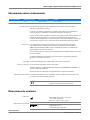 2
2
-
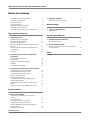 3
3
-
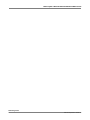 4
4
-
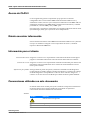 5
5
-
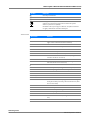 6
6
-
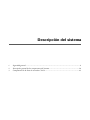 7
7
-
 8
8
-
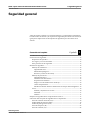 9
9
-
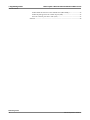 10
10
-
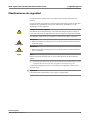 11
11
-
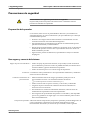 12
12
-
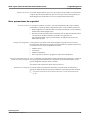 13
13
-
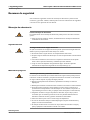 14
14
-
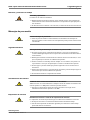 15
15
-
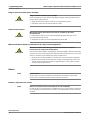 16
16
-
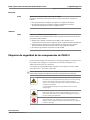 17
17
-
 18
18
-
 19
19
-
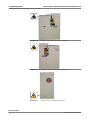 20
20
-
 21
21
-
 22
22
-
 23
23
-
 24
24
-
 25
25
-
 26
26
-
 27
27
-
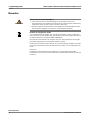 28
28
-
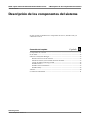 29
29
-
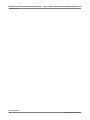 30
30
-
 31
31
-
 32
32
-
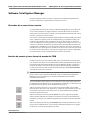 33
33
-
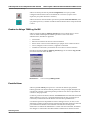 34
34
-
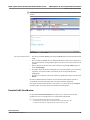 35
35
-
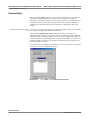 36
36
-
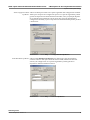 37
37
-
 38
38
-
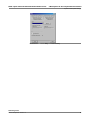 39
39
-
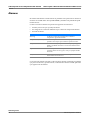 40
40
-
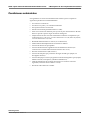 41
41
-
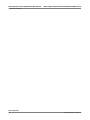 42
42
-
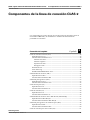 43
43
-
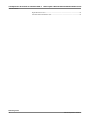 44
44
-
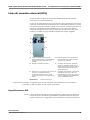 45
45
-
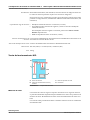 46
46
-
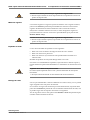 47
47
-
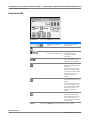 48
48
-
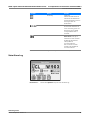 49
49
-
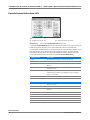 50
50
-
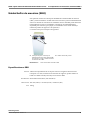 51
51
-
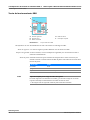 52
52
-
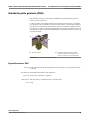 53
53
-
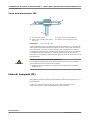 54
54
-
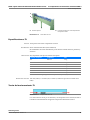 55
55
-
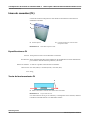 56
56
-
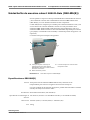 57
57
-
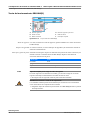 58
58
-
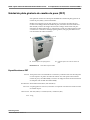 59
59
-
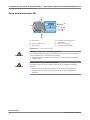 60
60
-
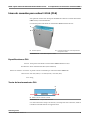 61
61
-
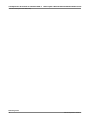 62
62
-
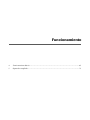 63
63
-
 64
64
-
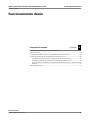 65
65
-
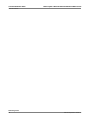 66
66
-
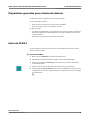 67
67
-
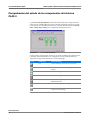 68
68
-
 69
69
-
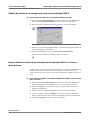 70
70
-
 71
71
-
 72
72
-
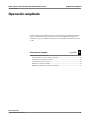 73
73
-
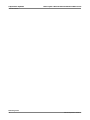 74
74
-
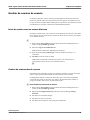 75
75
-
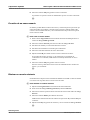 76
76
-
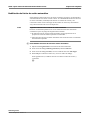 77
77
-
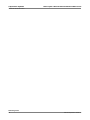 78
78
-
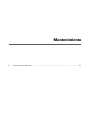 79
79
-
 80
80
-
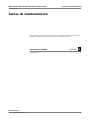 81
81
-
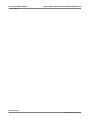 82
82
-
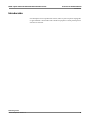 83
83
-
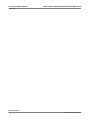 84
84
-
 85
85
-
 86
86
-
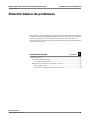 87
87
-
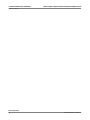 88
88
-
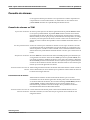 89
89
-
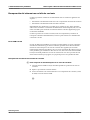 90
90
-
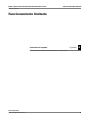 91
91
-
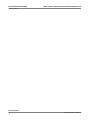 92
92
-
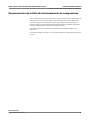 93
93
-
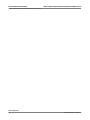 94
94
-
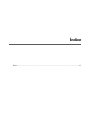 95
95
-
 96
96
-
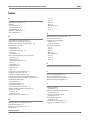 97
97
-
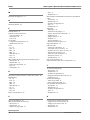 98
98
-
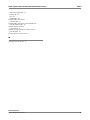 99
99
-
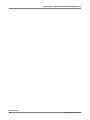 100
100